Настройка баланса белого в фотоаппаратах Canon, Nikon, Tamron и Fujifilm в СПб
Баланс белого — это сложная аппаратно-программная система фотокамеры для оценки соответствия цветовой гаммы изображения цветовой гамме объекта съёмки. Как любая сложная система, она иногда требует проверки и настройки в случае выявленных отклонений. Конечно, можно пользоваться ручным балансом белого, но это далеко не всегда удобно, т.к. требует дополнительного времени на замеры ББ во время съемки или на его исправление постфактум: бывает так, что снимки надо отправлять в публикацию сразу же, как только они сделаны (в первую очередь это касается новостных и спортивных фотографов).
Проблема с установкой баланса белого возникла при переходе от пленки (цветной) к цифре. С пленкой все было просто: она химическим способом балансировалась на заводе в момент изготовления, так что поменять ББ на пленочном фотоаппарате было физически невозможно. Большая часть пленки балансировалась под температуру дневного света (5500-5600 К), а для корректного отображения белого цвета под лампами накаливания приходилось использовать специальные светофильтры. Впрочем, обычно этим мало кто занимался, т.к. большинству нравилась эта теплая ламповая атмосфера.
Скажем честно, техника не стоит на месте, и в большинстве случаев автоматический баланс белого сейчас работает просто отлично. Однако, как и со всей остальной электроникой, иногда случаются и неисправности – или заводской брак, или следствие каких-либо негарантийных повреждений камеры, или постепенная расстройка с течением времени. Многие камеры предоставляют пользователю возможность самостоятельно откалибровать баланс белого, однако, во-первых, не все, и во-вторых, не у всех пользователей получается сделать это правильно.
Выявить проблему можно и самостоятельно, сняв на фото цветовую мишень. Но для этого будет нужен или откалиброванный монитор, или правильно настроенный цветной принтер. Желательно повторить съемку под разными источниками освещения.
Почему стоит обратиться в авторизованный сервис?
Только авторизованные сервисы обладают всем необходимым для правильной юстировки. Это, прежде всего, специальные мишени и стенды, специальное закрытое программное обеспечение, разное для техники каждого бренда и, конечно, квалифицированные специалисты.
FOTO-ONE Service является единственным сервисом в Санкт-Петербурге, обладающим профессиональными сертификациям Canon Professional Services (CPS) и Nikon Professional Services (NPS). Эти сертификации означают, что мы производим работы максимально быстро и имеем все необходимое для юстировки камер Canon и Nikon любого ценового сегмента. Из других производителей фотокамер у нас также есть авторизация Fujifilm.
Профессиональный сервисный центр FOTO-ONE Service работает ежедневно, без обеда и выходных, с 9 до 21 часа
Получить бесплатную консультацию
Баланс белого
Правильный баланс белого при съемке является важнейшим условием для получения качественного, правильного отображения цветов на изображении. Баланс белого можно настраивать как в камере, так и после съемки (только при съемке в формате RAW). Для того, чтобы лучше понять, что такое баланс белого, разберемся сначала с понятием цветовой температуры света.
Если приглядеться более внимательно, мы можем заметить, что свет от разных источников имеет различную цветовую окраску. Например, лампы накаливания – желтый оттенок, люминесцентные лампы – зеленоватый (в зависимости от типа люминофора), в сумерках окружающий свет имеет синеватый оттенок. При чем же здесь температура? — спросите вы.
Обратимся к физике. Если нагревать абсолютно черное тело, то оно начинает излучать электромагнитные волны, сначала в инфракрасном диапазоне.
Если же температуру повышать, то спектр излучения начнет смещаться к более холодным оттенкам, последовательно к желтому, зеленому, голубому, синему, фиолетовому и далее в ультрафиолет и радиоволны. Поэтому, для единой терминологии, оттенок света характеризуют именно цветовой температурой, выражаемой в Кельвинах.
Наше зрение имеет удивительную особенность – хроматическую адаптацию. Проще говоря, мы воспринимаем белый цвет белым независимо от окружающего освещения. Только если быстро менять цветовую температуру источников освещения, мы сможем заметить некоторую задержку в адаптации. Например, если войти с солнечной улицы в помещение, освещенное лампами накаливания, то в первые несколько секунд мы будем видеть окружающую обстановку с сильным желтым оттенком. Затем зрительный анализатор адаптируется и мы уже видим все в привычных нам цветах.
Современная цифровая фотокамера также имеет свой, электронный анализатор цвета называемый Автоматическим балансом белого, и в автоматическом режиме сама пытается настроить свои параметры так, чтобы получить адекватное отображение цветов на снимке. Бесспорно, со временем эта функция только улучшается, но все же справляется со своей задачей далеко не всегда. Поэтому, чтобы улучшить качество ваших фотографий, лучше пользоваться предустановками баланса белого, которые предлагает камера, либо настраивать баланс белого вручную.
Для примера приведу фотографии, снятые с правильным и неправильным балансом белого. Фотография снята со вспышкой в студии. На первой фотографии баланс белого в камере установлен на предустановку «Вспышка». На втором снимке баланс белого установлен на «Лампы накаливания».
Так как лампы накаливания имеют больше желтого цвета в своем спектре (2700—2800К), то камера должна скомпенсировать это путем введения синего оттенка, противоположного желтому. Если бы мы снимали при свете ламп накаливания – снимок был бы нормальным, с правильной передачей цвета. Но мы снимаем со студийной вспышкой, цветовая температура которой равна 5600 К! Следовательно, мы получим синий оттенок на изображении.
Если бы мы снимали при свете ламп накаливания – снимок был бы нормальным, с правильной передачей цвета. Но мы снимаем со студийной вспышкой, цветовая температура которой равна 5600 К! Следовательно, мы получим синий оттенок на изображении.
Поэтому, чтобы избежать подобных цветовых искажений, всегда проверяйте перед съемкой настройки баланса белого, лучше всего настроить его вручную, сфотографировав белый лист бумаги или серую карту. О том, как выполнить ручную настройку баланса белого, подробно написано в инструкции к фотокамере.
Как настроить баланс белого в фотоаппарате
Поделиться статьёй:
Многие фотографы-новички, только начинающие свое знакомство с фототехникой, часто сталкиваются с такой проблемой: цвета на снимках получаются неестественными и сильно отличаются от реального изображения. Например, в жизни предмет выглядит насыщенно и красиво, а на фотографии его цвет тускнеет или приобретает желтоватые/зеленоватые оттенки.
Содержание статьи:
В чем причина таких изменений и как ее устранить? Как настроить идеальную цветопередачу на своем фотоустройстве? Мы расскажем вам обо всех параметрах, отвечающих за цвета на ваших снимках!
Причины появления недостатков
Итак, почему же фотоаппарат изменяет цвета предметов? Важно понять, что условия освещения, при которых мы создаем кадр, бывают разными. Свет может иметь множество оттенков в зависимости от рода своего происхождения: домашние осветительные приборы, в основном, издают желтоватое свечение, а флуоресцентные лампы придают пространству голубоватый или фиолетовый оттенок. На улице в вечернее время освещение также может быть голубым или фиолетовым (в зависимости от облачности и положения солнца), а вот рассвет может обеспечить появление желтых, оранжевых и красных тонов. Такое оттеночное разнообразие света называется цветовой температурой. Как вы уже догадались, каждый источник света имеет собственную цветовую температуру, значение которой измеряется в Кельвинах (К).
Иногда фототехника может не распознавать источник освещения и, соответственно, определить цветовую температуру пространства. В таких случаях и возникают ошибки. Фотоаппарат может ошибиться и применить стандартные настройки,не выравнивающие баланс белого, в результате чего кадр приобретает слишком желтые или слишком синие цвета.
Баланс белого: настройка параметров
Камера не имеет интеллекта, и поэтому, не способна точно проанализировать и определить, какой именно сюжет и в какой локации мы хотим запечатлеть. Однако, мы всегда можем “подсказать” своему устройству правильное направление. Для этого следует настроить несколько параметров в ячейке “баланс белого”.
Баланс белого — это особый параметр, имеющийся в каждом современном фотоустройстве. Он определяет, какой цвет при съемке камера будет считать нейтральным. Как правило, нейтральными считаются цвета, не имеющие каких-либо оттенков. Например, белый или серый. Определяя такие цвета, как исходную точку отсчета, съемочная техника сможет скорректировать и остальные цвета, представляя их правильно на снимке.
Зачастую определение цветового баланса в фотоаппарате заключается в правильном выборе цветовой температуры источника освещения, при котором производится съемка. Для сокращения времени на настройку верных параметров и удобства использования аппаратуры в съемках с различными осветительными приборами или быстро меняющейся погодой, производители устройств предусмотрели набор необходимых настроек для самых распространенных условий съемки. Для большинства локаций и съемочных ситуаций это — оптимальный вариант. Хорош он тем, что фотографу не приходится тратить время на выставление всех параметров светового баланса вручную, он просто выбирает ячейку “дневной свет”, “лампы накаливания”, “облачно”, “тень” или другие виды в зависимости от фактических съемочных условий.
Известная любому фотолюбителю компания NIKON продолжила совершенствование световых настроек в своих устройствах, внедрив дополнительные параметры в уже имеющиеся функции.
Например, вы сможете выбрать не просто параметр “лампа дневного света”, но и определить тип этой самой лампы (теплого белого дневного света, белого света, холодного белого дневного света, натриевые лампы, ртутные лампы и т.д.) Это значит, что при желании, вы сможете настроить баланс белого практически идеально.
Автоматический баланс белого
При выборе автоматического баланса белого (или AWB) вы даете своему устройству возможность самостоятельно самостоятельно определять параметры цветовой температуры в некотором спектре значений, который был определен производителем. Как правило, этот спектр ограничивается диапазоном 2000-7000 К. Большая часть современного съемочного оборудования оказывает прекрасный результат работы с автоматическими настройками баланса белого. Ошибки и недочеты появляются, в основном, в сложных случаях, например, при проведении неординарной фотосессии с большим количеством разнотипных осветительных приборов, при ночной съемке или съемке в слабоосвещенном помещении.
Автоматический баланс белого окажется крайне полезным при съемке на улице, в условиях яркого и интенсивного дневного света. Настройка AWB окажется полезной и при динамичной фотосъемке, когда объекты быстро движутся и меняют место дислокации, вследствии чего изменяются и условия фотосессии. В таких ситуациях автоматические настройки не просто обеспечат оптимальное качество снимков, но и помогут предотвратить потерю интересных кадров из-за постоянной настройки аппаратуры.
Настройка параметров вручную
Если автоматические функции не удовлетворяют вашим потребностям, вы всегда можете прибегнуть к использованию ручных настроек баланса белого, которые предусмотрены в большинстве съемочных аппаратов. Это очень полезная функция, особенно, если речь идет о каких-либо нестандартных условиях, цветовую температуру которых мы знаем в точности. Например, иногда цветовую температуру энергосберегательных ламп можно узнать по специальной отметке на корпусе изделия. Ее также всегда указывают в характеристиках и аннотациях к фотовспышкам и другой профессиональной осветительной технике.
Это очень полезная функция, особенно, если речь идет о каких-либо нестандартных условиях, цветовую температуру которых мы знаем в точности. Например, иногда цветовую температуру энергосберегательных ламп можно узнать по специальной отметке на корпусе изделия. Ее также всегда указывают в характеристиках и аннотациях к фотовспышкам и другой профессиональной осветительной технике.
Предлагаем вам изучить таблицу с приблизительными значениями температуры самых распространенных источников света. Она поможет вам задать верные координаты при работе с ручными настройками светового баланса.
Правила определения баланса белого
Помимо всех вышеперечисленных функций вы можете просто указать своему аппарату, какой именно цвет стоит считать нейтральным (какой оттенок на снимке принять за серый и белый цвета). Сделать это довольно легко: достаточно лишь выбрать в кадре объект серого или белого цвета и сфотографировать его вблизи так, чтобы кадр был заполнен исключительно им. Стоит отметить, что в данном случае вам даже не потребуется фокусировка, а значит, вы можете не утруждать себя поиском фокуса для фотографии.
Обычно в качестве предмета для выставления баланса белого используется обыкновенный чистый бумажный лист или же специальная “серая карточка”. Поместите бумагу перед объективом, сделайте пару снимков и отстраните вспомогательный объект. После этого — работаем с получившимися кадрами. Производим необходимые настройки и проверяем результат работы с помощью нескольких тестовых снимков.
Такой способ можно назвать, пожалуй, самым точным из всех перечисленных ранее, однако, следует отметить определенные нюансы его использования.
- Если вы собираетесь настраивать баланс белого при помощи серого объекта, то крайне важно учесть один момент — объект должен находиться в тех же условиях освещения, в которых планируется проведение съемки. Иначе в ваше настройке могут появиться погрешности, и вы не получите желаемого эффекта от изображений.
 Ручную настройку баланса света следует проводить непосредственно перед началом съемочного процесса, а также перед сменой светового сопровождения на фотосессии или изменением локации.
Ручную настройку баланса света следует проводить непосредственно перед началом съемочного процесса, а также перед сменой светового сопровождения на фотосессии или изменением локации. - Использование белого листа бумаги для ручной настройки вряд-ли обеспечит нам стопроцентно правильный результат. Даже обычная, казалось бы, белая бумага имеет свои оттенки. Она может быть желтоватой или голубоватой, что не лучшим способом скажется на определении баланса белого. Наилучшим вариантом станет серая карта — образец идеального белого цвета на фотографии. Вы легко сможете купить ее в фото-отделе любого магазина.
Баланс белого как уникальный эффект
Не будем забывать, что фотографирование — занятие, не лишенное творческой составляющей. Не во всех случаях идеально настроенный баланс белого исправляет фото в лучшую сторону, иногда можно и пренебречь правилами, если это гарантирует появление в вашей коллекции уникального и интересного снимка.
Очень часто фотографии с неправильным балансом смотрятся куда выразительнее и интереснее, чем те же кадры с верными настройками. Характерный для повышенной температуры света голубоватый оттенок иногда прекрасно дополняет снимки снега, воды или тумана, а небольшая желтизна низких значений — придает фотокарточкам закатов и рассветов особый шарм. Итак, необычные эксперименты с настройками техники иногда могут привести к появлению настоящих фотошедевров, здесь все зависит от вашего мастерства, творческого подхода и фантазии. Пробуйте использовать различные методы настройки баланса белого и выберите для себя идеальный вариант.
Смешанное освещение
Как мы уже говорили, существуют единичные случаи, в которых свет излучают несколько разноформатных объектов. В такие моменты начинающие фотографы сталкиваются с серьезной проблемой — как настроить баланс белого? Ответ звучить достаточно просто: постарайтесь сделать “главным” один источник света и по максимуму устранить другие. Если это технически невозможно, то вам следует переместить модель или объект съемки в место максимальной концентрации главного источника света и фокусировать фотоаппарат именно на нем.
Как видите, сделать качественный кадр с правильным балансом белого не так уж и сложно. Для этого нужно всего лишь изучить принцип его внутренней и внешней настройки. Тренируйтесь и создавайте уникальный кадры!
Поделиться статьёй:
Ручная настройка баланса белого в фотоаппарате
Баланс белого простыми словами это насколько белый цвет на фотографии выглядит, таким как мы его знаем в реальности. На то в каких оттенках мы видим окружающую обстановку влияет цветовая температура источников света, которые освещает предметы, пространство, людей.
Баланс белого и цветовая температура света
У каждого источника света есть примерные значения цветовой температуры. Измеряется цветовая температура в кельвинах. Если мы знаем какой цветовой температурой обладает источник, освещающий наш кадр, то мы можем установить нужное число в настройках фотоаппарата, и тем самым получить правильный белый цвет в условиях данного света.
Число соответствующее источнику света не всегда точно. Особенно это касается света солнца, света в облачную погоду, света в тени, так как оно имеет свойство меняться. При съёмке в условиях искусственного света немного проще, так как его цветовая температура постоянная. Вы можете купить лампочку домой, и на ее упаковке прочитать какой цветовой температурой она обладает.
Для ориентира мы можем указать примерные параметры:
- Свет от свечи — 1800К
- На рассвете и закате, галогенные лампы — 3000К
- Лампы накаливания — 3200К
- Флуоресцентные лампы — 4000К
- Дневной свет (ясная погода) — 5200К
- Облачно, вспышка — 6000К
- Свет в тени, пасмурно — 7000К
Предустановленные режимы баланса белого
В фотоаппаратах есть около пяти предустановленных режимов, соответствующих разным источникам света. Например, вы снимаете в квартире с желтыми лампами накаливания, в этом случае ставите режим лампы накаливания и снимаете. Но на практике не всегда температура попадёт в нужный цвет, так как нет единого стандарта для всех производителей ламп.
Съёмка с автоматическим балансом белого
В фотоаппаратах есть автоматический баланс белого. В этом случае камера сама подбирает параметры для каждой сцены. Обозначается он аббревиатурой AWB. Автобаланс хорошо справляется в условиях естественного света, то есть при съёмке днём на улице.
Частые ошибки автоматического режима:
- При смешанном освещении, когда в помещении одновременно горят лампы с разной цветовой температурой
- При ночной и вечерней съемке
- В помещении, когда свет отражается от разноцветных стен и предметов. Поснимайте в детских игровых комнатах, где пол зеленый, стены розовые, и потолок еще-какой нибудь ))
Ручная настройка баланса белого в Canon
В сложных условиях по свету, когда вам нужно получить правильный баланс прям в камере, а не на постобработке, существует два способа:
- 1. В фотоаппарате выбрать числовое значение в кельвинах в ручную, подбирая на глаз нужный цвет. Правда не во всех камерах есть такая возможность.
- 2. Настроить баланс белого по белому листу бумаги.
Расскажу о настройке баланса по белому листу на примере фотоаппарата Canon. Аналогично это делается в камерах Nikon, Sony и других. Во-первых, нужно убедиться, что ваш лист бумаги действительно белый, если он желтит или отдаёт в синеву, то соответственно это скажется на результате. При желании в фотомагазинах можно купить специальную белую карту.
Чтобы камера поняла какой цвет в данных условиях является белым, мы должны задать ей эталонный белый цвет конкретно в этих условиях съёмки. То есть если вы зададите ей эталон по белому листу в помещении и выйдите на улицу, то ничего хорошего не получится. В каждом конкретном месте нужно заново задавать эталон.
Допустим мы снимаем дома и у нас есть белый лист
Заходим в меню выбора режимов баланса белого и выбираем «Ручной».
Теперь нужно сфотографировать лист, так чтобы он занял всю площадь кадра. Промах с фокусировкой не будет проблемой, можете снять без авто фокуса. Желательно лист держать под тем же углом под которым будете потом фотографировать.
Желательно лист держать под тем же углом под которым будете потом фотографировать.
Заходим в меню и находим «Ручной ББ», нажимаем на него. У нас откроется экран нам нужно выбрать наше фото с белым листом и нажать SET. Жмем «Ок».
Всё наш лист прописался как эталонный белый цвет в ручную настройку!
Теперь можем делать фото и смотреть, что у нас получается.
Баланс белого при съёмке на улице
Я использую два подхода к балансу белого в зависимости от места и времени съёмки. Первый. Съёмка при дневном естественном освещении я использую автоматический баланс белого. Почему не ручной? Ведь он более точный. Потому что когда вы фотографируете в изменяющихся условиях света выставленная ручная настройка будет выдавать неправильный белый цвет по следующим причинам.
Когда солнце светит прямо на объект в кадре это одна цветовая температура, через секунду солнце зашло за облако это уже другая цветовая температура. Вы зашли в тень там снова изменилась температура, повернулись в другую сторону, или повернули фотоаппарат под другим углом там снова изменится цвет. Есть выход это вы под каждый кадр залазите в Настройки и выставляете вручную, но адекватно ли это решайте сами. На фотосессии, свадьбе и в репортаже это неадекватный подход, так как вы не занимаетесь съёмкой, а копаетесь в настройках.
Современные камеры на улице в 80% случаев выставляют нормальный баланс. Если вы просто хотите пару кадров сделать, тогда можно выставить.
Баланс белого при съёмке в помещении
Теперь что касается помещений я всегда выставляю ручной баланс, потому что в помещении цвет плюс-минус постоянный, так как зависит от искусственных источников света. С правильным цветом нас картинка радует, и на постобработке меньше проблем.
Я не выставляю баланс по белому листку. Просто ставлю примерный параметр сделал кадр, подкорректировал до нужного результата вот и всё. Если ваша камера может выставлять цвет в кельвинах, то я считаю лишним заморочки с листками. Результат с ним не всегда корректен. Мне проще на глаз это делать, так как техника это робот, а мне для фото нужен баланс белого, тот с которым согласны мои глаза.
Результат с ним не всегда корректен. Мне проще на глаз это делать, так как техника это робот, а мне для фото нужен баланс белого, тот с которым согласны мои глаза.
Видео об установке с примерами
Как настроить баланс белого в фотоаппарате, например Nikon
Баланс белого можно изменить практически в любой камере. На большинстве зеркальных камер, должна быть кнопка, для переключения между разными настройками баланса белого. Например, на Nikon есть кнопка “WB”. Удерживая эту кнопку и прокручивая задний диск, вы можете переключаться между различными настройками баланса белого. Это – “Лампа накаливания”, “Флуоресцентный”, “Прямой солнечный свет”, и т.д. Если у вас нет такой кнопки или вы предпочитаете все настраивать из меню камеры, то данную настройку можно найти в общем меню “Съемка”. Например, если у вас любительская зеркалка Nikon, просто перейдите в “Меню съемки” и прокрутите вниз, пока не дойдете до “Баланс белого”. После этого у вас появится выбор из нескольких пресетов, как показано ниже:
Если эти пресеты вас не устраивают, и вы хотите точнее настроить баланс белого для конкретной локации, то можете создать свой собственный пресет. Или же воспользоваться выбором цветовой температуры, установив нужное значение в Кельвинах (К):
Баланс белого в фотошопе или лайтрум
Если вы не планируете думать о настройках баланса белого при съемке в различных условиях, снимая в RAW, вы всегда можете настроить баланс белого при последующей обработке в Фотошоп или Лайтрум. Этот этап постобработки еще называют “цветокоррекцией”. Панель редактирования баланса белого выглядит так:
Также, как при настройке баланса белого в фотоаппарате, вы можете вручную установить баланс белого, выбрав нужное значение в Кельвинах. Либо использовать пипетку для выбора нейтральной или белой области на снимке.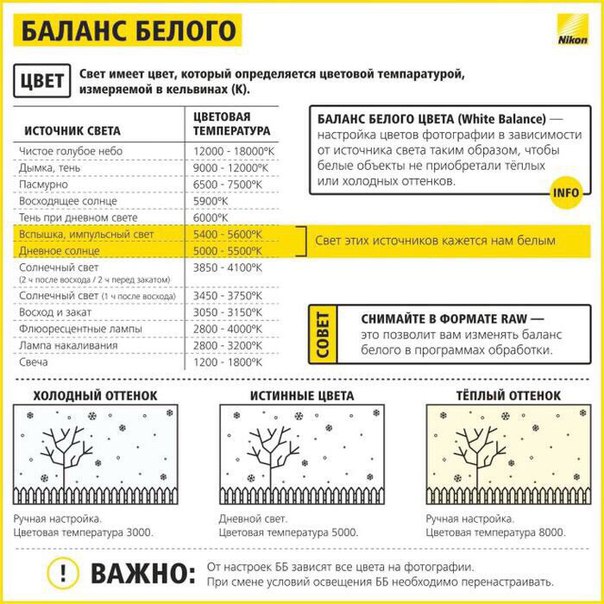 И подобно вашей камере, можно выбрать уже предустановленный баланс белого:
И подобно вашей камере, можно выбрать уже предустановленный баланс белого:
Вот то же изображение прямо из камеры, и после коррекции баланса белого в Лайтрум. Сравните его с изображением, где баланс белого был настроен в фотоаппарате:
Но помните, что все это возможно, только когда вы снимаете в RAW. Если же вы снимаете в JPEG, вы можете поправить баланс белого лишь немного. Радикально это сделать уже не получится.
Вот еще один пример коррекции баланса белого при обработке. Эта фотография была сделана во время съемки, которая начиналась еще при дневном свете. В камере был установлен баланс белого 5500 К. Но в момент съемки именно этой фотографии, солнце уже садилось все ниже, а свет становился теплее и оранжевее.
Закат – Баланс белого камеры: 5500 К
Закат – скорректированный баланс белого: 4500 К
Связь между цветовой температурой и балансом белого
Теперь, когда вы понимаете разницу между цветовой температурой и балансом белого, вы должны увидеть взаимосвязь между ними. Они противоположности. Поскольку фотографы в основном работают с балансом белого, мы иногда путаемся, когда говорим о значениях цветовой температуры.
Лично я, почти всегда снимаю со значением в кельвинах 5500 К. Когда я фотографирую интерьеры, освещенные лампами накаливания, все мои изображения выглядят оранжевыми. Но так как я снимаю в RAW, это не проблема. При обработке я просто увожу баланс белого до 3000 К. В тени, я “разогреваю” свои изображения, уводя баланс белого до 6500 К. В своей голове я держу понятие, что высокие значения Кельвина делают фотографию теплее, а низкие – холоднее.
Но стоит помнить, что я балансирую цветовую температуру. То, что я на самом деле делаю, добавляет противоположную цветовую температуру к моей фотографии. То, что я на самом деле делаю, добавляет противоположную цветовую температуру к моему изображению. Я так привык думать о 3000 К как о холодной температуре, когда вижу, что цветовая температура лампы накаливания, указана как 3000 К, мне нужна минута, чтобы вспомнить, что 3000 К это на самом деле холодный баланс белого.
Итак, теперь вывод. Если вы установите баланс белого в цветовой температуре сцены, которую снимаете, она должна получится идеальной. Если вы фотографируете лампочки с цветовой температурой 3000К, и вы устанавливаете баланс белого камера на 3000 К, свет должен выглядеть белым. Но, есть одно но. Невозможно всегда точно измерить цветовую температуру, поэтому на помощь и приходит постобработка.
Автоматический баланс белого
Если вы предпочитаете снимать в JPEG или просто не хотите в последствии делать цветокоррекцию, в большинстве (если не во всех) камерах, есть возможность использования автоматического баланса белого или AWB. С помощью AWB ваша камера оценивает сцену, которую вы фотографируете, и принимает решение о наиболее подходящем балансе белого. Это хорошо работает на тех сценах, где камера может найти нейтральных цвет и сориентироваться по нему, в противном случае результат не вас не порадует.
Автоматический баланс белого в фотоаппарате
При использовании автоматического баланса белого в камере, результат будет варьироваться в зависимости от условий освещения, в которых вы снимаете. Например, если вы снимаете при дневном свете, баланс белого будет выглядеть правильно. К сожалению, смешанное освещение может вызвать проблемы с AWB, поэтому вам все равно придется корректировать баланс белого в постобработке.
Даже дневной свет может обмануть автоматический баланс белого. Вот набор изображений оранжевой лисы на коричневом столе. Эти фото наглядно демонстрируют, как некорректно может работать автоматический баланс белого, если нет нейтрального цвета в сцене:
1. Автоматический баланс белого – как снято 3600 К
2. Автоматический баланс белого – как снято 2850 К
3. Автоматический баланс белого – как снято 5600 К
4. Автоматический баланс белого – постобработка 5600 К
Все эти изображения были сняты в одно время при одном освещении.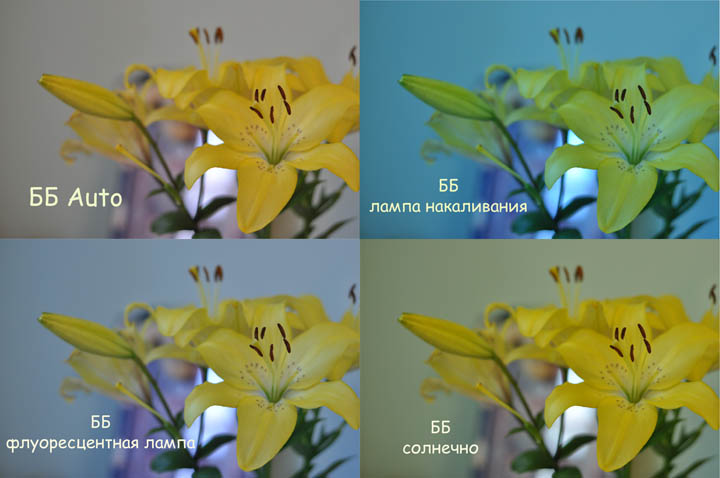 Можете увидеть, какая разница в фоне при использовании автоматического ББ. На третьем изображении просто добавлен белый фон (нейтральный), и камера получила правильный баланс белого. А последнее изображение – это второй изображение, только правильным балансом белого (постобработка в лайтрум).
Можете увидеть, какая разница в фоне при использовании автоматического ББ. На третьем изображении просто добавлен белый фон (нейтральный), и камера получила правильный баланс белого. А последнее изображение – это второй изображение, только правильным балансом белого (постобработка в лайтрум).
Автоматика в разных камерах работает по разному. Как и любая технология, современная камера определяет баланс белого более точно, нежели старая. Также в дорогих камерах больше возможностей для настройки. Но это совсем не означает, что система AWB в камерах начального уровня не очень хороша. Бывает даже наоборот.
Автоматический баланс белого при постобработке
Почти все программы для обработки фотографий имеют функцию автоматического баланса белого. Но как показывает опыт, они не справляются настолько точно, как это можно было бы сделать в самой камере.
Вот пример использования AWB в лайтруме на простой солнечной фотографии:
Баланс белого “как снято”: 5400 К
Автоматический баланс белого в Lightroom: 4050 К
Не знаю как вы, но лично я не думаю, что лайтрум получил правильный баланс белого на этой фотографии.
Оттенок (Tint)
В дополнение к цветовой температуре, свет также может иметь оттенок (Tint). В то время как цветовая температура находится в пределах оранжево-синего спектра, диапазон оттенков находится в пределах зеленого-пурпурного спектра. Корректировка оттенка как правило почти не нужна, если снимать при дневном свете. Но если будете фотографировать предметы, освещенные искусственными источниками света, то вы обнаружите, что оттенок нужно обязательно регулировать.
Вот пример сцены, освещенной флуоресцентными лампами:
Флуоресцентный свет – температура: 4450 К, оттенок: -5
Флуоресцентный свет – температура: 4450 К, оттенок: +50
Как видите, первое изображение имеет очень сильный зеленый оттенок.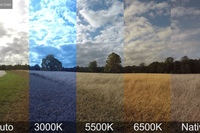 Изменив оттенок (добавив пурпурный), но оставив температуру нетронутой, баланс белого был скорректирован.
Изменив оттенок (добавив пурпурный), но оставив температуру нетронутой, баланс белого был скорректирован.
Согласованность (или её отсутствие) между марками и моделями камер
И если получить правильный баланс белого для всех ваших фотографий не очень сложно, использование разных камер на одной съемке представляет собой совершенно новое измерение сложности. Свадебные фотографы знают это очень хорошо, так как они обычно работают в паре с другим фотографом, у которого другая модель камеры.
Заключение
Если вы снимаете в RAW, глубокое понимание цветовой температуры различных источников света не так важно. Достаточно знать, как и когда настраивать баланс белого. Либо в камере перед съемкой, либо при обработке.
Но после того, как вы правильно настроите баланс белого для своих фотографий, вы сможете уже более творчески подходить к самой обработке. Какие-то области уводить в холодный цвет, а какие-то в теплый.
ISO
ISO является одним из трех факторов, которые определяют экспозицию, вместе с диафрагмой и выдержкой. Для того, чтобы получить максимальное качество ваших фотографий, вы должны знать, какой вклад вносит каждый из трех параметров. Прочтите этот урок, чтобы получить более глубокие знания о том, как использовать свой фотоаппарат должным образом и начать делать профессиональные фотографии.
Шаг 1 – Что такое ISO?
ISO (International Standards Organization) определяет чувствительность датчика в камере, которая, в свою очередь, влияет на экспозицию ваших фотографий. Шкала ISO обычно начинается со значения 100, а каждое следующее значение изменяется в два раза, до границы возможностей камеры: 100, 200, 400, 800, 1600… Начальная и конечная точки диапазона зависят от камеры, которую вы используете. Большинство современных камер имеют и промежуточные значения ISO, равные 1/3 ступени.
Международная организация стандартизации является ответственной за широко используемые стандарты в различных областях, но все, что вам нужно знать про ISO как параметр чувствительности, приведено ниже.
Шаг 2 – Как влияет ISO на экспозицию?
ISO является одним из трех параметров, влияющих на экспозицию, вместе с выдержкой и диафрагмой. Диафрагма определяется объективом, выдержка временем экспозиции, а ISO свойствами сенсора. Чтобы быть более точным, ISO определяет изменение экспозиции фотографии при изменении чувствительности сенсора.
Шкала ISO похожа на выдержку в том смысле, что когда ISO изменяется в два раза, экспозиция также меняется на ступень, и они пропорциональны друг другу. Уменьшение ISO соответствует низкой экспозиции, увеличение – даст более сильное воздействие света, экспозиция увеличится. Гораздо проще, чем диафрагма. Ниже приводится 6 фото для различных значений ISO: 100, 200, 400, 800, 1600, 3200. Диафрагма и выдержка остаются постоянными на всех фото, изменяется только ISO. Таким образом вы можете видеть влияние этого параметра на фотографию. идеальная экспозиция показана на четвертом фото, где ISO составляет 800.
Как вы могли заметить, каждый параметр влияет на экспозицию независимо. Но есть некоторые последствия применения высоких значений ISO
Шаг 3 – Как ISO влияет на качество фотографий?
Как правило, чем меньше ISO, тем выше качество изображения. При удвоении ISO вы по сути вдвое повышаете экспозицию, также удваивается и цифровой шум. Этот шум снижает детализацию фотографии, делая изображение зернистым и неравномерным.
Низкое ISO = Высокое качество
Чтобы лучше показать, как ISO влияет на качество изображения, я взял еще одну серию фотографий, которая показана ниже. Для целей этого эксперимента я изменял не только ISO, а также выдержку и диафрагму, чтобы экспозиция оставалась постоянной, в результате легче сравнивать качество фотографий. Фото отображаются в следующем порядке: 100, 200, 400, 800, 1600, 3200
Как вы видите, чем выше ISO, тем сильнее шум, тем больше он портит картинку.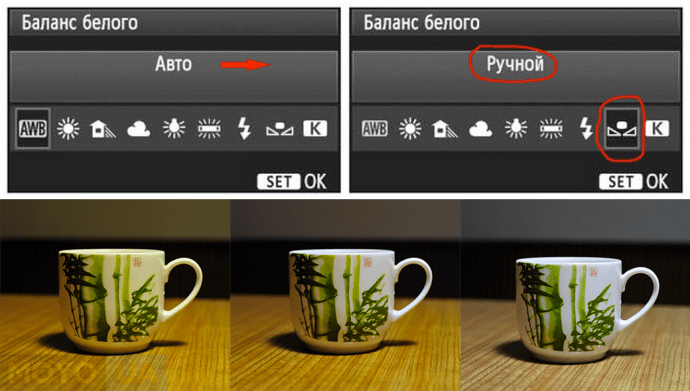 Существуют специальные программы. которые удаляют шум. Они могут исправить ситуацию, но ценой некоторого снижения детализации и сглаживания мелких деталей, которые смешиваются с шумом. Это наглядно показано на картинке ниже (участок изображения в масштабе 100%). Поэтому используйте плагины для шумоподавления с осторожностью.
Существуют специальные программы. которые удаляют шум. Они могут исправить ситуацию, но ценой некоторого снижения детализации и сглаживания мелких деталей, которые смешиваются с шумом. Это наглядно показано на картинке ниже (участок изображения в масштабе 100%). Поэтому используйте плагины для шумоподавления с осторожностью.
Камеры с большим размером сенсора лучше, так как сенсор получает больше света. Но технологии улучшаются и разница между размером сенсора и шумом уменьшается, особенно в сравнении с камерами прошлых лет выпуска.
Все камеры различаются между собой, поэтому я предлагаю вам поснимать вашей камерой в условиях низкой освещенности, чтобы определить, какое максимальное ISO можно использовать без сильного ущерба для качества. Повышение экспозиции при обработке дает такой же эффект, как и повышение ISO, то есть увеличивается шум, поэтому убедитесь, что установили экспозицию при съемке правильно, без недодержки. Таким образом вы избежите повышения шума при обработке.
Теперь, когда вы знаете, как работает ISO, рассмотрим различные ситуации практического применения.
Шаг 4 – Какие ISO и когда использовать.
ISO 100: Ваши фотографии будут иметь наилучшее качество. Превосходно для съемки при дневном свете, так как нет необходимости в увеличении ISO. Съемка на значении 1600 в условиях яркого освещения – пустая трата времени, так как фотографии получатся шумные.
ISO 200 – 400: Для чуть меньшего освещения, например, в тени или в помещении, если оно ярко освещено
ISO 400 – 800: Я использую этот диапазон при съемке со вспышкой в помещении, поскольку это позволяет лучше проработать фон
ISO 800-1600: у репортажных и событийных фотографов часто нет другого выбора, кроме как использовать этот диапазон, так как живые события часто происходят в условиях низкой освещенности, а вспышкой пользоваться невозможно или запрещается.
ISO 1600-3200: Опять же, событийные фотографы используют этот диапазон для съемок на концертах, а также в условиях низкой освещенности, когда использование штатива затруднительно.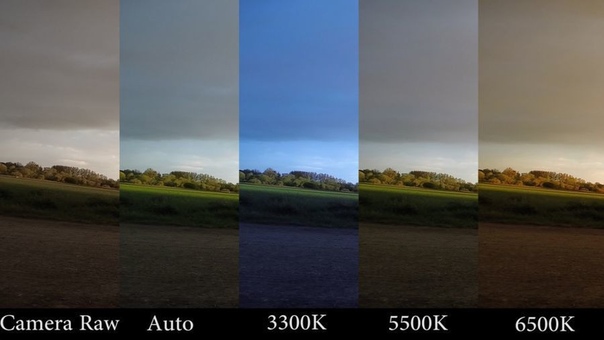 Этот диапазон является самым высоким в моей камере, но я редко использую его, так как я не поклонник цифровых шумов.
Этот диапазон является самым высоким в моей камере, но я редко использую его, так как я не поклонник цифровых шумов.
ISO 3200+: Этот диапазон зарезервирован для экстремально низкой освещенности, но шумы на нем очень велики, изображение получается слишком зернистым.
Cовременные модели профессиональных камер дают вполне приемлемое для целей репортажной съемки качество на гораздо более высоких ISO
Фотоаппараты Nikon, бюджетные и зеркальные
Японская компания Nikon является производителем оптики и устройств для обработки изображений. Была основана в 1917 году. Занималась производством оптики для флота Японии. После Второй Мировой войны переквалифицировались на производство продукции для населения. В 1946 году выпустили первый фотоаппарат Nikon. С тех пор компания стала совершенствовать свои технологии и производить новые фотоаппараты.
С 2006 года компания практически прекратила производство пленочных фотоаппаратов, и сконцентрировалась на производстве цифровых фотокамер. Кроме того Nikon производит фото-принадлежности, бинокли, сканеры и микроскопы. Под торговой маркой Nikkor выпускаются объективы для фотоаппаратов.
Компания Nikon одна из самых успешных компаний на рынке фотоаппаратуры. Их основными конкурентами являются Canon и Sony.
Модельная линейка фотоаппаратов компании Nikon довольно широка. Для любителей классики на данный момент выпускается пеленочная зеркальная усовершенствованная фотокамера F6.
Цифровые фотоаппараты делятся на три основные категории: зеркальные, серия COOLPIX и серия Nikon 1.
Зеркальные фотокамеры SLR разделяют на два вида: любительские и профессиональные. Зеркальные фотоаппараты отличаются уникальной системой позволяющей видеть предмет съемки, через объектив, используемый для выполнения снимка. Среди профессиональных очень популярна модель D700 а так же новинка D4.
Любительские зеркальные фотокамеры сейчас на гребне волны популярности. В топе продаж интернет магазинов такие модели как D7000, D3100, D5100 и конечно же D90. Любительские камеры отличаются от профессиональных тем, что они более компактные и несколько ограниченные в возможностях.
Любительские камеры отличаются от профессиональных тем, что они более компактные и несколько ограниченные в возможностях.
Серия COOLPIX это обычные компактные камеры с зуммированием. В свою очередь эта серия делится на три группы. Группа S (Style), отличаются компактностью, современным и красочным дизайном и невысокой стоимостью. Популярна модель S2600.
Группа L (Life) — это практичные фотокамеры с зуммированием. В модельной линейки представлены как суперзумы так и камеры с широкоугольным объективом. В группе L популярна модель L25.
Группа P (Performance) разработана специально для тех, кто хочет многофункциональную камеру, идущую в ногу со временем по доступной цене. Это гибридные камеры внешне похожие на зеркальные фотокамеры. Одной из самых популярных моделей является P510.
Компания Nikon производит и специализированную камеру для людей ведущих активный образ жизни COOLPIX AW100. Модель водонепроницаема, морозостойка и прочна, оснащена встроенным компасом и GPS с картой мира.
Серия Nikon 1 — это компактные камеры со съемным объективом. Пока что представлены всего три модели: J1, J2, V1. Отличаются интеллектуальным выбором снимка, режимом моментальной съемки. Делает до 60 кадров в секунду.
Nikon продолжает искать новые технологии для внедрения в фотокамеры. Основные тенденции в развитии компании это усовершенствование оптики и фотоаппаратов.
Что такое баланс белого в фотоаппарате – ответ от Радоживы
Бывает, снимаешь-снимаешь, крутишь-крутишь настройки камеры, а цвета на фото все равно получаются неестественными. То снег слишком синий, то кожа слишком желтая. В чем дело?
Дело в неправильной настройке баланса белого в фотоаппарате. У камеры есть автоматический замер баланса белого, который запрограммирован вычислять в кадре белый цвет и корректировать цветопередачу по нему при различных условиях освещения. Но автоматический режим баланса белого часто работает некорректно, потому что камере бывает сложно найти белый ориентир.
Что такое цветовая температура?
Давайте немного поговорим о цветовой температуре. Цветовая температура измеряется в единицах Кельвина (К) и является физическим свойством света. Существует большой разброс между различными источниками света, даже если они кажутся похожими. Например, в комнате с большим количеством флуоресцентных ламп на потолке, можно заметить, что есть несколько ламп, которые немного другого цвета. Может это разные марки, разный срок использования. Но суть в том, что у них уже другая цветовая температура. Также и солнечный свет, в полдень у него одна температура, а на закате уже другая.
Нейтральная цветовая температура (солнечный свет в полдень) колеблется между 5200-6000 К. Большинство внешних вспышек выпускаются с установками в этом диапазоне, что означает, что они в основном пытаются имитировать солнечный свет. Лампа накаливания (теплая / оранжевая) имеет цветовую температуру около 3000 К, а оттенок (холодный / синий) около 8000 К. Вот таблица, в которой приведены источники света и их примерная цветовая температура в Кельвинах:
Цветовая температура различных источников света
В процессе съемки, может возникнуть такая ситуация, когда одновременно встречаются несколько источников света, с разными цветовыми температурами. Это и есть смешанное освещение. Взгляните на фотографию ниже:
Смешанный свет: дневной свет + вольфрам, температура: 2600 К
У этой локации были люстры с лампами накаливания, висящие над столами, в то время как боковой дневной свет проникал через окна позади меня. После регулировки баланса белого для верхнего освещения, дневной свет, который освещает сторону скатерти, становится синим.
Цветовая температура в различных условиях освещения
Это не просто разные источники света, которые могут дать разную цветовую температуру. Различные условия освещения могут также иметь разные температуры. Взгляните на эти две фотографии:
Солнечный свет – Солнечно, ББ 5500 К
Солнечный свет – Облачно, ББ 5500 К
Фотографии были сняты с небольшой разницей во времени. Между первым и вторым изображением солнце уходило за облако, меняя оттенок и придавая более прохладную температуру.
Между первым и вторым изображением солнце уходило за облако, меняя оттенок и придавая более прохладную температуру.
Примените изменения и сохраните результат
В разделе Сохранить выберите место для сохранения исправленных изображений. Вы можете сохранить их в локальной папке или в Интернете, прямо на вашем диске Google. После того, как вы выбрали место для сохранения, вы можете выбрать формат сохранения, можно оставить первоначальный формат, а можно конвертировать в другой. Фотоконвертер поддерживает более 40 разных форматов, включая популярные, менее известные и редкие.
Нажмите кнопку Старт и ваши изображения будут готовы через несколько секунд.
Что такое баланс белого?
Зная, что такое цветовая температура, несложно понять, что такое баланс белого. Как следует из названия, баланс белого уравновешивает цветовую температуру вашей фотографии. Как же это работает? Он добавляет обратный цвет к изображению пытаясь вернуть нейтральную цветовую температуру. Чтобы белые цвета были белыми, а не синими или оранжевыми.
Баланс белого в фотоаппарате
Почти все камеры позволяют вручную установить или настроить баланс белого.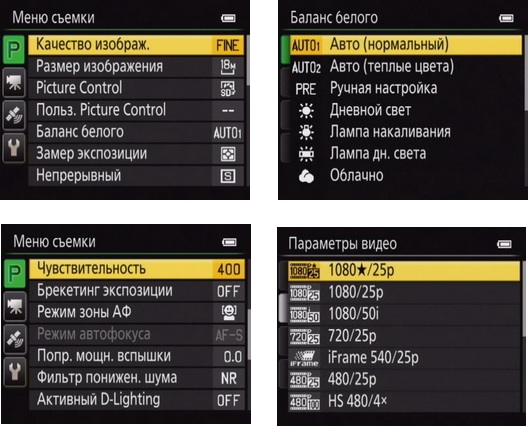 Стандартные настройки включают “солнечно”, “тень”, “вольфрам”, “облачно” и “флуоресцент”. Также есть возможность вручную установить цветовую температуру, выбирая конкретное значение в Кельвинах.
Стандартные настройки включают “солнечно”, “тень”, “вольфрам”, “облачно” и “флуоресцент”. Также есть возможность вручную установить цветовую температуру, выбирая конкретное значение в Кельвинах.
Рассмотрим несколько примеров:
На фотографии слева видно, что лампочки получаются оранжевыми, если в камере установлен автоматический баланс белого. Но как только я поменял цветовую температуру лампочек (вручную или с предустановкой баланса белого), они выглядят нормально. Почему так? Моя камера “охлаждает” цветовую температуру ламп, добавляя синий цвет к фотографии, тем самым давая нам появление белого света. Обратите внимание, что как только лампочки стали белыми, боке на заднем плане теперь стало синим.
Все еще сложно понять, что происходит? Взгляните на эти изображения той же сцены, только при дневном свете:
Теперь, при дневном свете, вы можете увидеть, что 5500 К – это правильный баланс белого для этой цветовой температуры. На втором фото видно, что произойдет, если установить баланс белого до 3050 К при дневном свете. Изображение становится синим! Столько же синего было добавлено к третей фотографии, чтобы гирлянда в последствии стала белой.
Как настроить баланс белого в фотоаппарате, например Nikon
Баланс белого можно изменить практически в любой камере. На большинстве зеркальных камер, должна быть кнопка, для переключения между разными настройками баланса белого. Например, на Nikon есть кнопка “WB”. Удерживая эту кнопку и прокручивая задний диск, вы можете переключаться между различными настройками баланса белого. Это – “Лампа накаливания”, “Флуоресцентный”, “Прямой солнечный свет”, и т.д. Если у вас нет такой кнопки или вы предпочитаете все настраивать из меню камеры, то данную настройку можно найти в общем меню “Съемка”. Например, если у вас любительская зеркалка Nikon, просто перейдите в “Меню съемки” и прокрутите вниз, пока не дойдете до “Баланс белого”. После этого у вас появится выбор из нескольких пресетов, как показано ниже:
Если эти пресеты вас не устраивают, и вы хотите точнее настроить баланс белого для конкретной локации, то можете создать свой собственный пресет. Или же воспользоваться выбором цветовой температуры, установив нужное значение в Кельвинах (К):
Или же воспользоваться выбором цветовой температуры, установив нужное значение в Кельвинах (К):
Баланс белого в фотошопе или лайтрум
Если вы не планируете думать о настройках баланса белого при съемке в различных условиях, снимая в RAW, вы всегда можете настроить баланс белого при последующей обработке в Фотошоп или Лайтрум. Этот этап постобработки еще называют “цветокоррекцией”. Панель редактирования баланса белого выглядит так:
Фотошоп
Лайтрум
Также, как при настройке баланса белого в фотоаппарате, вы можете вручную установить баланс белого, выбрав нужное значение в Кельвинах. Либо использовать пипетку для выбора нейтральной или белой области на снимке. И подобно вашей камере, можно выбрать уже предустановленный баланс белого:
Фотошоп
Лайтрум
Вот то же изображение прямо из камеры, и после коррекции баланса белого в Лайтрум. Сравните его с изображением, где баланс белого был настроен в фотоаппарате:
Но помните, что все это возможно, только когда вы снимаете в RAW. Если же вы снимаете в JPEG, вы можете поправить баланс белого лишь немного. Радикально это сделать уже не получится.
Вот еще один пример коррекции баланса белого при обработке. Эта фотография была сделана во время съемки, которая начиналась еще при дневном свете. В камере был установлен баланс белого 5500 К. Но в момент съемки именно этой фотографии, солнце уже садилось все ниже, а свет становился теплее и оранжевее.
Закат – Баланс белого камеры: 5500 К
Некоторым может понравится такая теплая закатная фотография. Но мне захотелось проявить в золотых облаках голубые проблески неба и сделать тон кожи моделей более естественным. Поэтому в Лайтрум я настроил баланс белого на 4500 К. И получил более естественные цвета снимка.
Закат – скорректированный баланс белого: 4500 К
Что делать, если нет образца?
Если у вас нет серой карты или чего-либо подходящего, можно попробовать пойти методом проб и ошибок.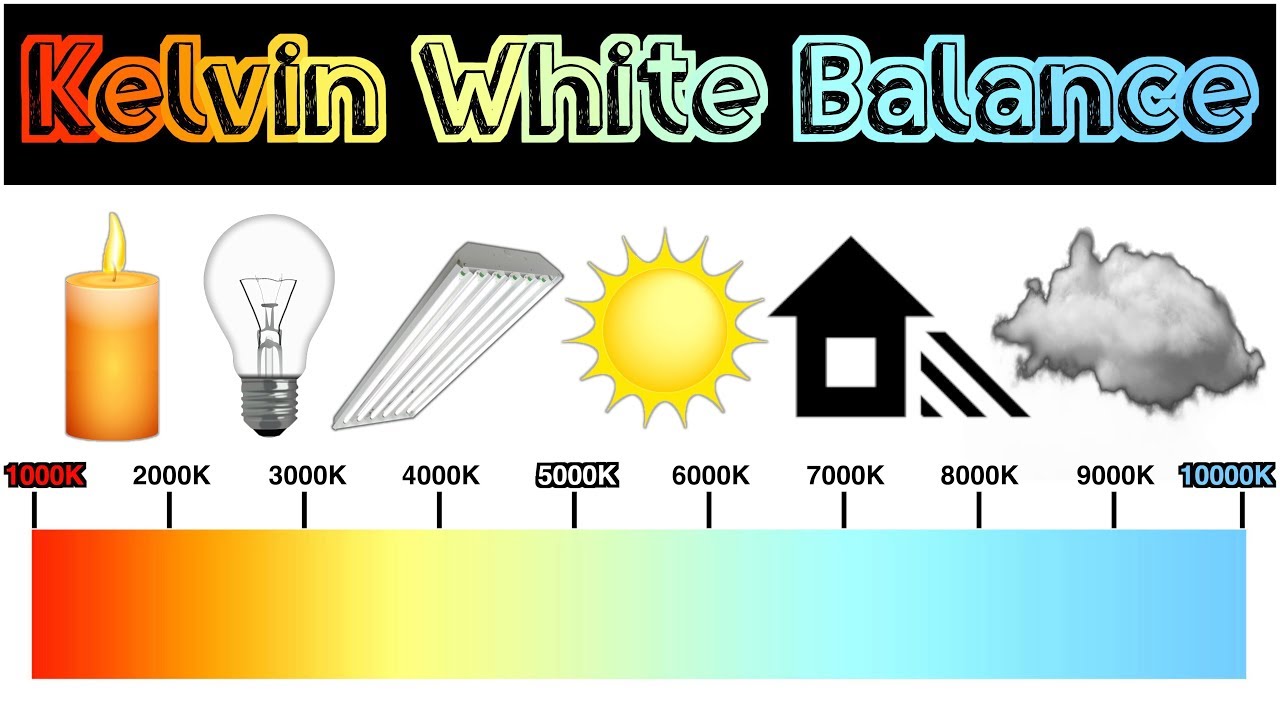 Используйте шкалу Кельвина и, в зависимости от освещения, вручную задавайте цветовую температуру. Сделайте несколько тестовых снимков и подберите настройки, обеспечивающие наиболее естественный результат. Также этот метод можно использовать для задания настроения фотографий.
Используйте шкалу Кельвина и, в зависимости от освещения, вручную задавайте цветовую температуру. Сделайте несколько тестовых снимков и подберите настройки, обеспечивающие наиболее естественный результат. Также этот метод можно использовать для задания настроения фотографий.
Найти настройки температуры по Кельвину можно в следующих меню.
Для Nikon:
Зайдите в настройки баланса белого и выберите Choose color temp.
Отрегулируйте температуру согласно с освещением.
Для Canon:
Выберите коррекцию по Кельвину в настройках съемки.
Вот очень примерная демонстрация распределения цветовой температуры:
Связь между цветовой температурой и балансом белого
Теперь, когда вы понимаете разницу между цветовой температурой и балансом белого, вы должны увидеть взаимосвязь между ними. Они противоположности. Поскольку фотографы в основном работают с балансом белого, мы иногда путаемся, когда говорим о значениях цветовой температуры.
Лично я, почти всегда снимаю со значением в кельвинах 5500 К. Когда я фотографирую интерьеры, освещенные лампами накаливания, все мои изображения выглядят оранжевыми. Но так как я снимаю в RAW, это не проблема. При обработке я просто увожу баланс белого до 3000 К. В тени, я “разогреваю” свои изображения, уводя баланс белого до 6500 К. В своей голове я держу понятие, что высокие значения Кельвина делают фотографию теплее, а низкие – холоднее.
Но стоит помнить, что я балансирую цветовую температуру. То, что я на самом деле делаю, добавляет противоположную цветовую температуру к моей фотографии. То, что я на самом деле делаю, добавляет противоположную цветовую температуру к моему изображению. Я так привык думать о 3000 К как о холодной температуре, когда вижу, что цветовая температура лампы накаливания, указана как 3000 К, мне нужна минута, чтобы вспомнить, что 3000 К это на самом деле холодный баланс белого.
Итак, теперь вывод. Если вы установите баланс белого в цветовой температуре сцены, которую снимаете, она должна получится идеальной. Если вы фотографируете лампочки с цветовой температурой 3000К, и вы устанавливаете баланс белого камера на 3000 К, свет должен выглядеть белым. Но, есть одно но. Невозможно всегда точно измерить цветовую температуру, поэтому на помощь и приходит постобработка.
Если вы фотографируете лампочки с цветовой температурой 3000К, и вы устанавливаете баланс белого камера на 3000 К, свет должен выглядеть белым. Но, есть одно но. Невозможно всегда точно измерить цветовую температуру, поэтому на помощь и приходит постобработка.
Способ 4
Открываем картинку в Photoshop и переводим ее из режима RGB в режим Lab.
Нажимаем Ctrl+L — открывается гистограмма уровней. Если посмотреть внимательно, каналы стали другими, нежели в режиме RGB — яркость, канал «а» и канал «b». Для чего они нужны?
С яркостью, я думаю, все понятно. Канал «А» используется для регулировки оттенка в диапазоне «пурпурный-циановый», а канал «B» — «желтый-голубой». Он-то нам и нужен!
Выбираем в диалоговом окне Канал «В» и смещаем бегунок влево до тех пор, пока лишняя синева не уйдет c картинки.
Переводим изображение обратно в режим RGB и сохраняем его.
Сравним то что было с тем, что стало.
И гистограммы…
Автоматический баланс белого
Если вы предпочитаете снимать в JPEG или просто не хотите в последствии делать цветокоррекцию, в большинстве (если не во всех) камерах, есть возможность использования автоматического баланса белого или AWB. С помощью AWB ваша камера оценивает сцену, которую вы фотографируете, и принимает решение о наиболее подходящем балансе белого. Это хорошо работает на тех сценах, где камера может найти нейтральных цвет и сориентироваться по нему, в противном случае результат не вас не порадует.
Автоматический баланс белого в фотоаппарате
При использовании автоматического баланса белого в камере, результат будет варьироваться в зависимости от условий освещения, в которых вы снимаете. Например, если вы снимаете при дневном свете, баланс белого будет выглядеть правильно. К сожалению, смешанное освещение может вызвать проблемы с AWB, поэтому вам все равно придется корректировать баланс белого в постобработке.
Даже дневной свет может обмануть автоматический баланс белого.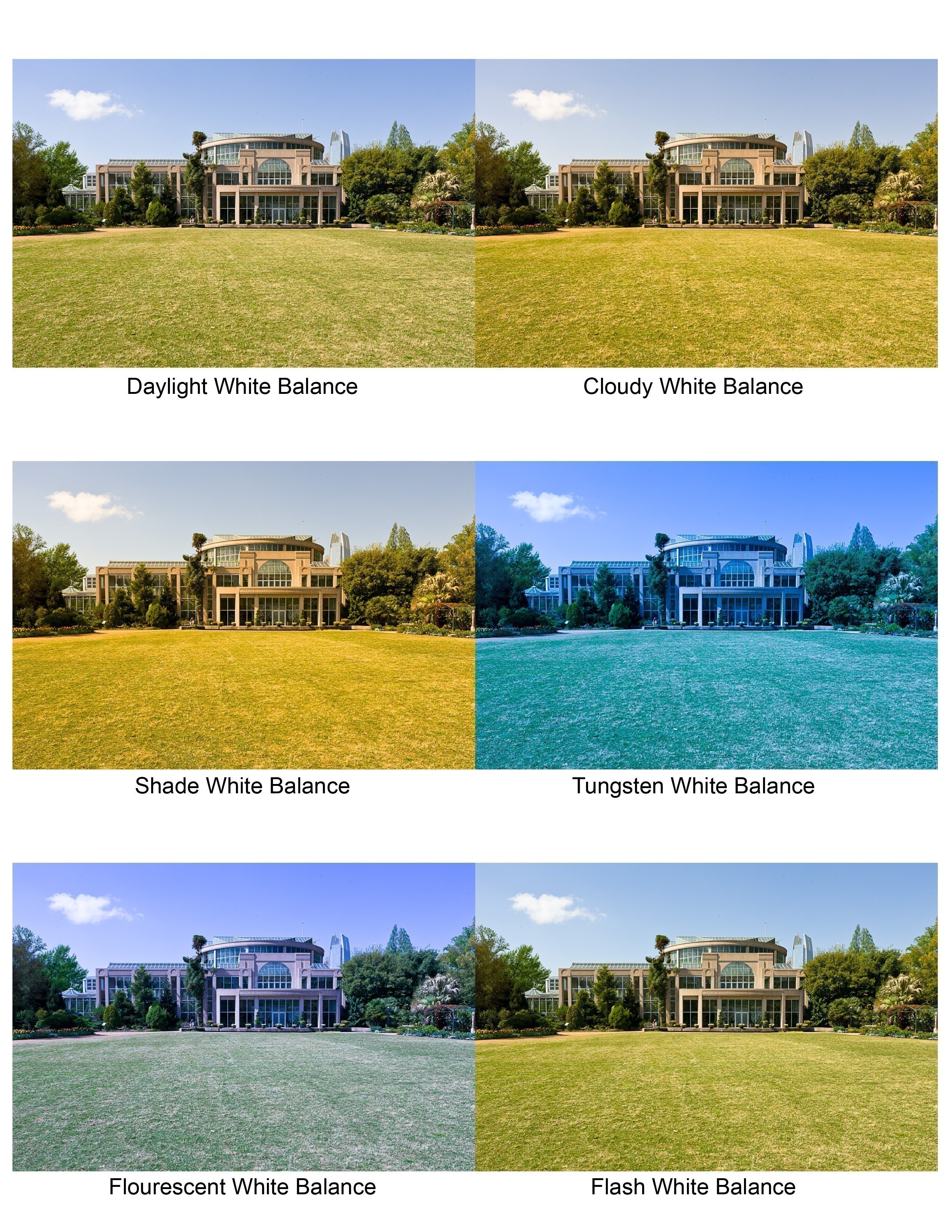 Вот набор изображений оранжевой лисы на коричневом столе. Эти фото наглядно демонстрируют, как некорректно может работать автоматический баланс белого, если нет нейтрального цвета в сцене:
Вот набор изображений оранжевой лисы на коричневом столе. Эти фото наглядно демонстрируют, как некорректно может работать автоматический баланс белого, если нет нейтрального цвета в сцене:
1. Автоматический баланс белого – как снято 3600 К
2. Автоматический баланс белого – как снято 2850 К
3. Автоматический баланс белого – как снято 5600 К
4. Автоматический баланс белого – постобработка 5600 К
Все эти изображения были сняты в одно время при одном освещении. Можете увидеть, какая разница в фоне при использовании автоматического ББ. На третьем изображении просто добавлен белый фон (нейтральный), и камера получила правильный баланс белого. А последнее изображение – это второй изображение, только правильным балансом белого (постобработка в лайтрум).
Автоматика в разных камерах работает по разному. Как и любая технология, современная камера определяет баланс белого более точно, нежели старая. Также в дорогих камерах больше возможностей для настройки. Но это совсем не означает, что система AWB в камерах начального уровня не очень хороша. Бывает даже наоборот.
Автоматический баланс белого при постобработке
Почти все программы для обработки фотографий имеют функцию автоматического баланса белого. Но как показывает опыт, они не справляются настолько точно, как это можно было бы сделать в самой камере.
Вот пример использования AWB в лайтруме на простой солнечной фотографии:
Баланс белого “как снято”: 5400 К
Автоматический баланс белого в Lightroom: 4050 К
Не знаю как вы, но лично я не думаю, что лайтрум получил правильный баланс белого на этой фотографии.
Способ 3
Делаем копию слоя
К новому слою применяем фильтр Filter – Blur – Average, получаем такой равномерно окрашенный синеватый слой
Инвертируем цвет этого слоя нажав комбинацию клавиш Ctrl+I. Цвет слоя копии изменится на непонятно-желтоватый.
Затем меняем режим смешивания с «Normal» на «Color» и изменяем прозрачность слоя (Opacity) до 20-30 процентов (цифра подбирается опытным путем)
Объединяем слои, например выполнив в меню Layer – Flatten Image.
Далее, просто для проверки смотрим гистограмму «Уровней»
Видно, что результат по гистограмме достаточно мало отличается от исходника. От «гребенки» полностью избавиться не удалось, но она не такая пугающая.
Наконец, сравниваем конечный вариант обработки фотографии с исходным:
Оттенок (Tint)
В дополнение к цветовой температуре, свет также может иметь оттенок (Tint). В то время как цветовая температура находится в пределах оранжево-синего спектра, диапазон оттенков находится в пределах зеленого-пурпурного спектра. Корректировка оттенка как правило почти не нужна, если снимать при дневном свете. Но если будете фотографировать предметы, освещенные искусственными источниками света, то вы обнаружите, что оттенок нужно обязательно регулировать.
Вот пример сцены, освещенной флуоресцентными лампами:
Флуоресцентный свет – температура: 4450 К, оттенок: -5
Флуоресцентный свет – температура: 4450 К, оттенок: +50
Как видите, первое изображение имеет очень сильный зеленый оттенок. Изменив оттенок (добавив пурпурный), но оставив температуру нетронутой, баланс белого был скорректирован.
Скомпонуйте кадр, выполните фокусировку и сделайте снимок…
Страница 163
- Изображение
- Текст
137
Z
4
Скомпонуйте кадр, выполните фокусировку и сделайте снимок.
Каждый кадр будет обработан для создания указанного в программе брекетинга числа копий, которые будут иметь разные значения баланса белого. Изменения баланса белого суммируются с поправкой баланса белого, выполненной с помощью тонкой настройки.
Если количество снимков в программе брекетинга превышает количество оставшихся кадров, на панели управления и в видоискателе будет мигать количество оставшихся кадров, а спусковая кнопка затвора блокируется. В этом случае съемку можно будет продолжить только после установки новой карточки памяти.
Согласованность (или её отсутствие) между марками и моделями камер
И если получить правильный баланс белого для всех ваших фотографий не очень сложно, использование разных камер на одной съемке представляет собой совершенно новое измерение сложности. Свадебные фотографы знают это очень хорошо, так как они обычно работают в паре с другим фотографом, у которого другая модель камеры.
Свадебные фотографы знают это очень хорошо, так как они обычно работают в паре с другим фотографом, у которого другая модель камеры.
Взгляните на изображения ниже, они сняты при одном свете, но разными камерами:
Nikon D800 – Температура: 7150 К, оттенок: +14
Nikon D800 – Температура: 7150 К, оттенок: +14
На подписях к изображениям видно, что мой баланс белого и оттенок были установлены в лайтруме. Обратите внимание, что, хотя они и идентичны, фотографии выглядят по разному! Это говорит о том, что различные модели камер, даже если они принадлежат одному изготовителю, влияют на конечный результат. Происходит это по причине разного программного обеспечения, которое используется для обработки RAW файлов. Для нас это значит то, что мы не можем скопировать настройки ББ с одного изображения и вставить их на другое. В этом случае результат будет выглядеть иначе.
Способ 2
Попробуем другой путь. Создаем корректирующий слой – в самом внизу ищем иконку создания корректирующего слоя:
… нажимаем на нее и в открывшемся списке выбираем «Levels». У нас появился новый корректирующий слой, отмеченный на рисунке красной стрелкой, выше я выделил изображение трех пипеток – черной, серой и белой, для выделения соответствующих участков на фотографии.
Нажмем на серую пипетку, курсор примет ее вид и этим инструментом нажмем, например, на тени от елки в левом нижнем углу (выделено красным)
Результат сильно зависит от точности попадания в серый участок, но он будет уже гораздо лучше предыдущего варианта. Внимательный читатель заметит, что «гребенка» на гистограмме никуда не исчезла, но стала поменьше.
Выводы
Подводя итог, для достижения правильного баланса белого при съемке нужно предоставить камере достаточно информации об условиях освещения во время съемки, сделав фотографии максимально естественными. Если вы только начинаете свой путь в сфере фотосъемки, в первое время будет достаточно автоматического режима. Переходя к ручной экспозиции, когда вы самостоятельно настраиваете диафрагму, выдержку и ISO, вам наверняка захочется получить больше контроля над балансом белого. Просто помните, если нужно сделать фотографию теплее – повышайте значение шкалы; в противном случае – выбирайте значение поменьше.
Переходя к ручной экспозиции, когда вы самостоятельно настраиваете диафрагму, выдержку и ISO, вам наверняка захочется получить больше контроля над балансом белого. Просто помните, если нужно сделать фотографию теплее – повышайте значение шкалы; в противном случае – выбирайте значение поменьше.
Надеюсь, эта информация помогла вам улучшить свое понимание баланса белого и узнать, что делает камера с получаемой информацией. Не забудьте поделиться своим опытом работы с балансом белого!
Автор: Deb Mitzel
Как найти нейтрали с помощью инструмента Threshold
Но что делать, если вам попался снимок, где нет ни чёрного, ни белого, и непонятно, где в кадре серые области? Для этого можно использовать следующую процедуру. Для примера возьмём фотографию с бесплатного стока (Photo by Matthew Kane on Unsplash). Снимок недоэкспонирован, заметны хроматические аберрации, а в тенях — шумы, не хватает контраста, но главное — это избыток голубого в области светов и средних тонов. Выраженных нейтралей в кадре нет: светлые области шерсти малой панды могут быть белыми, но могут иметь выраженный желтый оттенок. Ветви деревьев могут быть как серыми, так и коричневыми. Иными словами, определённо нейтральных областей в кадре нет, и значит, будем искать самую тёмную и самую светлую точки изображения.
Выраженных нейтралей на снимке нет, можно лишь предполагать, что некоторые участки шерсти этой малой панды близки к белому, а некоторые — к чёрному
Создаём корректирующий слой Threshold
Создайте корректирующий слой «Threshold» (в неграмотной русскоязычной русификации «Фотошоп» слово «Threshold» почему-то перевели как «Изогелия». Более точное название — «Порог» или «Отсечка»). Он отсекает все тона выше или ниже выбранного диапазона.
Применение S — образной кривой для поднятия контраста
Создам новый корр. слой кривых при помощи всё той же пипетки с зажатыми клавишами Ctrl+Shift кликну по найденным ранее маркерам на изображении. Точки будут перенесены на кривые в каналах хотя внешне ничего не изменится на мастер кривой.
Точки будут перенесены на кривые в каналах хотя внешне ничего не изменится на мастер кривой.
Перехожу в красный канал (Alt+3), под гистограммой ниже шкалы яркости, как только сделать активной одну из точек появятся два поля ввода для входных (Input) и выходных (Output) значений. Для точки в светах ввожу в поле значение 245. Для точки в тенях 10.
Ту же операцию проделаю для двух оставшихся каналов. В результате имею вот такую картину с поканальными кривыми и отличной контрастной картинкой.
Проделав операцию по удалению паразитного оттенка способом, описанным выше получаю итоговое изображение. рядом для сравнения картинка, сделанная ранее. На это всё надеюсь материал будет полезен для вас.
Брекетинг: пленочная и цифровая фотография
Сама идея брекетинга зародилась еще в эпоху существования пленочных фотоаппаратов. Несмотря на то, что снятые на пленку недодержанные или передержанные фотографии можно было скорректировать в процессе проявки, функция брекетинга была достаточно востребованной, особенно при съемке цветных фотографий, так как цветная пленка весьма чувствительна к правильной экспозиции. В то время брекетинг производился с помощью моторной протяжки пленки. С появлением цифровых фотоаппаратов эта функция была адаптирована под цифровые матрицы, но ее суть осталась прежней. И хотя системы экспозамера в современных аппаратах отличаются высокой точностью, иногда возможность брекетинга оказывается весьма кстати. Чаще всего брекетинг используется для получения снимков с глубоким динамическим диапазоном. О сайте fotomtv.
Другие темы:
- Фотосессия в стиле Гламур
- Про позы и стили в фотографии
- Рассеиватель (отражатель) для встроенной вспышки
- Про зимнюю фотографию
- Фокусное расстояние объектива
- Как фотографировать туман
- Глубина резкости
- Что такое экспонометр и флешметр для фотографа?
- Золотое сечение в фотографии
- Амбротипия — фотография на стекле
- Фотография в стиле Swimwear
Показать html-код для вставки в блог
Как восстановить детальность в зоне светов и теней
В результате цветокоррекции по относительным нейтралям с помощью «Кривых» можно окончательно утратить детали в части отсекаемых диапазонов — тенях и светах. В нашем случае на ушках малой панды оказалась выбитой зона светов. Чтобы вернуть детальность, проделаем следующее.
В нашем случае на ушках малой панды оказалась выбитой зона светов. Чтобы вернуть детальность, проделаем следующее.
С помощью инструмента Shadows/Highlights можно восстановить детальность в зонах светов и теней
- Корректирующий слой «Кривые» снабжён белой маской слоя. Если активировать маску и чёрной кистью на изображении замазать те области, в которых вы хотите вернуть утраченные в результате применения «Кривых» детали, обработка не коснётся этих областей. Подсказка: используйте кисть с размытыми краями для более натурально выглядящего результата. Подсказка № 2: вместо чёрной кисти можно использовать любую градацию серого. Выбранный оттенок серого определит степень воздействия кривых на фотографию. Чем темнее цвет, тем больше проявляется эффект.
- Иногда даже обработки слоя по маске бывает недостаточно, если в оригинале детальность теней и светов невелика. В этом случае используйте следующую операцию. Создайте копию слоя Background под корректирующим слоем, и обработайте его инструментом Shadows/Highlights (Image — Adjustments — Shadows/Highlights), сдвигая ползунки восстановления теней и светов вправо. Ползунок, изменяющий контраст средних тонов, оставьте в положении «0». Если в оригинале изображения всё же сохранилась хоть какая-то информация в зоне недоэкспонированных и пересвеченных областей, Shadows/Highlights сможет её восстановить. Подсказка: все изменения при выборе настроек инструмента сразу отображаются на изображении, следите за тем, чтобы не «пережечь» картинку и сохранить натуральность.
Если требуется, воспользуйтесь постобработкой
Даже если вы постарались, чтобы получить идеальный баланс белого при съемке, может потребоваться подрегулировать его на этапе постобработки. Баланс белого очень легко менять, особенно, если снимать в RAW формате. Его можно исправить и в JPEG, но тогда у вас не будет такой гибкости. Поэтому, старайтесь сразу получить как можно лучший результат, чтобы упростить себе задачу потом..jpg) Слайдеры регулирования баланса белого работают одинаково почти во всех программах. Если фотография слишком холодная (много синего), передвиньте слайдер вправо; если она слишком теплая (желтая) – влево. Когда будете довольны результатом, остановитесь. Проще простого!
Слайдеры регулирования баланса белого работают одинаково почти во всех программах. Если фотография слишком холодная (много синего), передвиньте слайдер вправо; если она слишком теплая (желтая) – влево. Когда будете довольны результатом, остановитесь. Проще простого!
Цветокоррекция по нейтралям в «Фотошоп»
Но вот у вас есть снимок, где цвета, вероятно, искажены. Избавиться от посторонних оттенков нам помогут всё те же нейтрали, если они есть в кадре. Если вы знаете, что вон та рубашка — белая, свежий асфальт — чёрный, а стальная ножка стула — серая, используйте эти опорные точки в качестве нейтралей для восстановления естественного цвета всего изображения.
Панель Info показывает преобладание холодных тонов (синий в пространстве RGB и циан в CMYK)Для этого создайте корректирующий слой «Curves» («Кривые»), кликните по белой пипетке, а потом белой пипеткой кликните на образец белого цвета. «Фотошоп» автоматически внесёт коррекции в отображение светов. После этого выберите чёрную пипетку и кликните ей в образец чёрного цвета, и будут исправлены тени. В заключение серой пипеткой кликните в образец серого цвета. Теперь цветопередача (очень грубо) приведена в норму. Возможно, вам стоит изменить режим смешивания слоя кривых на «Color» (чтобы изменениям подверглась только цветопередача, а контраст не изменялся), либо немного снизить непрозрачность корректирующего слоя.
Подпишитесь на наш канал в Telegram, чтобы не пропустить новые статьи и рецепты! @aromaesthetica
Nikon | Продукты для обработки изображений | Digitutor
Это называется «баланс белого», который в зависимости от источника света сниматься в цветном изображении близко к глазу. Обычно следует брать с автомобилем. По умолчанию. Если вы хотите изменить цвет сделанных изображений, измените белый цвет. балансировка в соответствии с источником света и погодой.
Баланс белого: Авто
Баланс белого: флуоресцентный
Баланс белого: оттенок
Баланс белого: Лампа накаливания
Авто
Автоматическая регулировка баланса белого. Рекомендуется в большинстве
ситуации.
Рекомендуется в большинстве
ситуации.
Лампа накаливания
Использование под лампами накаливания
освещение.
Флуоресцентный
Использование с источниками света
перечислены на странице 141.
Прямой солнечный свет
Использование с объектами
освещен прямыми солнечными лучами.
Вспышка
Используется со вспышкой.
Облачно
Для использования при дневном свете в пасмурную погоду.
Оттенок
Используйте при дневном свете с объектами в тени.
Ручная настройка
Измерение баланса белого
или скопируйте баланс белого с существующей фотографии.
Просмотр информации о функциях, связанных с балансом белого.
Баланс белого 101 — Как сделать это правильно :: Секреты цифрового фото
Пока вы не начали фотографировать, вы, возможно, даже не подозревали о такой вещи, как баланс белого.Это потому, что в реальном мире баланс белого — это функция вашего мозга. Наш мозг довольно хорош в балансе белого, на самом деле, настолько хорош, что многим фотографам приходится тренироваться, чтобы сознательно понимать, что наш мозг делает для нас за кулисами, каждый божий день.
Однако ваша камера не такая умная. К счастью, есть простой способ убедиться, что на ваших фотографиях нет цветового «оттенка».
- Nikon D50
- 200
- f / 13.0
- 0,02 с (1/50)
- 201,6 мм
небалансный квартет, созданный пользователем Flickr theilr
Что такое баланс белого?
Вообще говоря, баланс белого — это то, что пошло не так, когда вы пытались сделать снимок в помещении без вспышки. Вы знаете, как все в этом кадре выглядели так, будто страдали от какой-то странной болезни желудка? Это потому, что лампы накаливания, освещающие большинство сцен в помещении, не белые, а желтые. И хотя ваши глаза не видят этого, камера видит.
И хотя ваши глаза не видят этого, камера видит.
На самом деле ваши глаза очень хорошо компенсируют различные цвета, присутствующие в свете. Если, например, вы наденете белую футболку и выйдете на улицу, ваша рубашка на самом деле будет иметь немного голубоватого оттенка при естественном освещении. Однако ваши глаза не воспринимают это таким образом, потому что они очень хорошо отбрасывают синюю информацию на свету и интерпретируют футболку как белую.То же самое верно, когда вы входите в комнату, освещенную лампами накаливания. Теперь ваша футболка имеет желтый оттенок, но вы все равно воспринимаете ее как белый цвет.
Ваша камера, напротив, видит только желтый цвет. У него нет мозгов, необходимых, чтобы игнорировать всю эту дополнительную информацию о цветовой температуре. Вы должны сказать ему об этом, иначе он всегда будет отображать сцену именно так, как видит ее.
Rascal Up Close от пользователя Flickr pmeidinger
Кельвина
Баланс белого напрямую связан с цветовой температурой и измеряется по шкале Кельвина.Я копирую эту информацию ниже на всякий случай, если вам интересно, но вам действительно не нужно запоминать все значения. Что вам действительно нужно знать, так это то, что создает каждый отдельный тип света. Например, лампы накаливания имеют более высокую температуру, чем дневной свет. С другой стороны, дневной свет имеет голубоватый оттенок — он становится более заметным, когда вы стоите в тени. Люминесцентный свет (в зависимости от типа) может сделать все зеленым. И этот свет золотого часа, который мы все знаем и любим в любой конец дня, также имеет желтоватый или красноватый оттенок.
Если вы хотите отрегулировать цветовой оттенок в существующем свете, вам нужно добавить противоположный цвет. Например, если вы не хотите, чтобы оранжевый оттенок появлялся при свете лампы накаливания, вам нужно добавить в сцену синий цвет, чтобы сбалансировать его. Звучит сложно, но производители фотоаппаратов предложили довольно простой способ сделать это. Функция баланса белого вашей камеры позволит вам выбрать определенные типы условий освещения, а затем камера автоматически внесет эти настройки за вас.Для достойного универсального решения вы можете просто выбрать автоматический баланс белого, но имейте в виду, что у этой настройки есть свои недостатки. Ваша автоматическая настройка баланса белого не всегда будет правильной — лучшее, что она может сделать, — это угадать. Так что для более точного контроля используйте эти индивидуальные подарки. Просто убедитесь, что вы не забыли переключиться обратно при изменении условий освещения.
Функция баланса белого вашей камеры позволит вам выбрать определенные типы условий освещения, а затем камера автоматически внесет эти настройки за вас.Для достойного универсального решения вы можете просто выбрать автоматический баланс белого, но имейте в виду, что у этой настройки есть свои недостатки. Ваша автоматическая настройка баланса белого не всегда будет правильной — лучшее, что она может сделать, — это угадать. Так что для более точного контроля используйте эти индивидуальные подарки. Просто убедитесь, что вы не забыли переключиться обратно при изменении условий освещения.
Теперь вы можете подумать, что все это звучит слишком просто, и это потому, что это так. Единственный раз, когда это будет идеальным решением, — это когда у вас есть ситуация, когда есть только один вид света.Скажем, например, вы снимаете фото в помещении. У вас сильный свет, проникающий через окно, но у вас также есть несколько ламп накаливания внутри дома. Это то, что вы называете «смешанными» условиями освещения. Вы не можете использовать какие-либо из ваших предустановок для решения этой проблемы, потому что ваши предустановки предназначены для работы только с одним типом освещения в любой момент времени, и даже тогда могут быть небольшие различия между тем, что ожидает камера, и тем, что свет на самом деле похоже.Точно так же ваша автоматическая настройка будет довольно безнадежной, потому что она просто не очень хороша в угадывании, особенно когда есть много разных видов конкурирующих источников света. Так что ты можешь сделать? Простое решение — просто выключить эти лампы накаливания. Вы, вероятно, в любом случае не добавите слишком много света, поэтому отключение ламп накаливания сделает вашу жизнь намного проще. Но в ситуациях, когда у вас нет контроля над освещением, вам придется установить баланс белого вручную.
Сильный верхний свет в сочетании со светом из окна создают сложную ситуацию смешанного освещения. Если вы будете фотографировать в этой комнате, вам нужно будет создать пользовательскую настройку баланса белого.
Теперь я хотел бы сказать вам, как именно это сделать с вашей камерой, но все камеры разные. Вместо этого я собираюсь дать вам краткое изложение того, как вручную установить баланс белого на цифровой зеркальной фотокамере Canon или Nikon. Если это не то, что у вас есть, надеюсь, вы все равно получите довольно хорошее представление о процедуре, но также проверьте руководство к своей камере и выполните его самостоятельно.
Для любой камеры
Чтобы установить баланс белого в камере, вам понадобится специальный инструмент — не бойтесь, это не дорогое удовольствие, и вы сможете купить его в любом фотоателье, а если нет, на Amazon.com. Вы можете использовать либо белую карточку фотографа, либо серую карточку, но у вас должна быть подлинная статья. В крайнем случае, вы можете снять показания с белой стены или листа белой бумаги, но имейте в виду, что ваши показания будут не совсем правильными, потому что большинство стен и даже кусочки бумаги на самом деле не совсем белые.
На Nikon:
Первое, что вам нужно сделать, это поместить белую или серую карточку в сцену, которую вы планируете сфотографировать. Теперь нажмите кнопку MENU и выберите «Баланс белого» в меню съемки. Теперь выберите «Ручная установка» из опций баланса белого. Наконец, выберите «мера». На вашей камере может появиться окно с вопросом, хотите ли вы перезаписать существующие предустановленные данные — скажите «да».
Теперь посмотрите в видоискатель на мигающее «предварительное». (Обратите внимание, что некоторые Nikon позволяют вам выбирать этот режим с помощью кнопки в верхней части камеры — просто выберите «pre», а затем удерживайте кнопку баланса белого, пока «pre» не начнет мигать.) У вас есть несколько секунд, чтобы наложить рамку на эту белую или серую карточку — убедитесь, что она заполняет видоискатель. Не нужно фокусироваться — просто нажмите кнопку спуска затвора до конца. Вы не увидите фото на карте памяти — изображение попадает прямо в камеру.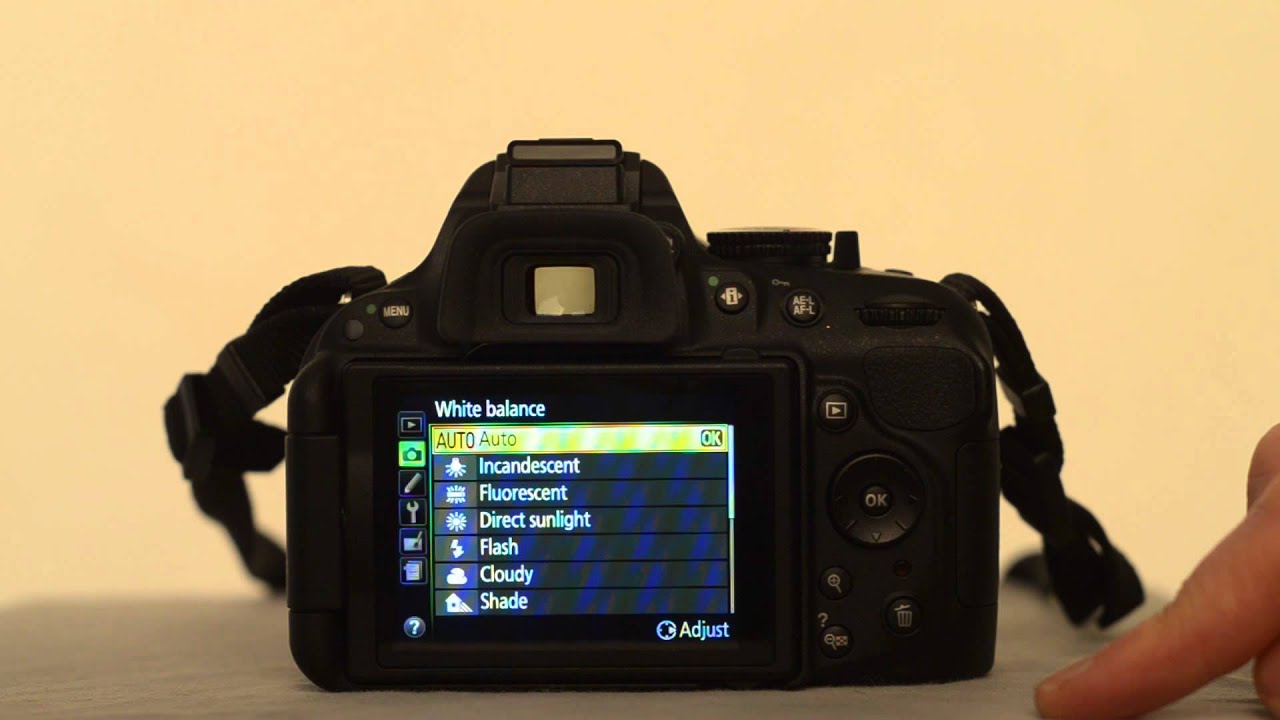 Теперь вы должны увидеть в видоискателе мигающую букву «Gd» вместо «Pre». Это означает, что ваш пользовательский баланс белого настроен и должен быть точным, пока вы продолжаете снимать в этих условиях.
Теперь вы должны увидеть в видоискателе мигающую букву «Gd» вместо «Pre». Это означает, что ваш пользовательский баланс белого настроен и должен быть точным, пока вы продолжаете снимать в этих условиях.
- Nikon D7000
- 640
- f / 9.0
- 0,01 с (1/100)
- 80 мм
кнопка баланса белого d700 от пользователя Flickr www.tintypephotoapp.com
На каноне:
Начните с размещения вашей белой или серой карточки в сцене, которую вы хотите сфотографировать. Теперь установите камеру в режим P, Tv, Av или A-DEP. Большинство Canon не позволяют вам устанавливать собственный баланс белого, если вы находитесь в одном из полностью автоматических режимов. Выберите настройку автоматического баланса белого и переведите камеру в режим ручной фокусировки. Заполните рамку своей белой или серой карточкой.Проверьте экспозицию, как если бы вы действительно беспокоились о том, чтобы получить хорошую фотографию своей белой или серой карты. При необходимости отрегулируйте ISO, выдержку и диафрагму.
Теперь сделайте снимок карты. Перейдите в «Меню съемки 2» и выделите «Пользовательский баланс белого». Нажмите «установить». Вы должны увидеть это изображение серой карты на своем дисплее. Нажмите «установить» для выбора. Возможно, вам придется нажать «установить» еще несколько раз, чтобы подтвердить, что вы действительно хотите использовать эту фотографию для своего пользовательского баланса белого, но как только вы выберетесь из меню, вы должны быть готовы к работе.Ваша камера будет использовать новую пользовательскую настройку, пока вы не переключитесь обратно в один из автоматических режимов, и она будет сохранять ее, пока вы не перезапишете ее другой фотографией; таким образом, если вы находитесь в аналогичной ситуации, вы можете пропустить часть белой карты и продолжить прямо к вашим индивидуальным настройкам.
Творческий баланс белого
Теперь, когда вы все это прочитали, вы можете удивиться, узнав, что вам не всегда нужно устанавливать правильный баланс белого. Нет? Попробуйте творчески использовать баланс белого — например, вы можете сделать красный закат еще краснее, выбрав настройку баланса белого «облачно».Когда вы выбираете настройку баланса белого облачно, ваша камера считает, что она должна компенсировать слегка голубоватый оттенок, который типичен в пасмурные дни. Таким образом, он добавляет к сцене красный цвет, который сделает этот уже красный закат еще более ярким оттенком малинового. Это работает и в обратном направлении — попробуйте выбрать настройку баланса белого «лампа накаливания» сразу после захода солнца, и синие голубые часы станут еще более глубокими.
Нет? Попробуйте творчески использовать баланс белого — например, вы можете сделать красный закат еще краснее, выбрав настройку баланса белого «облачно».Когда вы выбираете настройку баланса белого облачно, ваша камера считает, что она должна компенсировать слегка голубоватый оттенок, который типичен в пасмурные дни. Таким образом, он добавляет к сцене красный цвет, который сделает этот уже красный закат еще более ярким оттенком малинового. Это работает и в обратном направлении — попробуйте выбрать настройку баланса белого «лампа накаливания» сразу после захода солнца, и синие голубые часы станут еще более глубокими.
- Nikon D7000
- 400
- f / 8.0
- 0,001 сек (1/2000)
- 155 мм
Munnar Sunrise от пользователя Flickr пангалактический полоскатель для горла и сердце золота
Заключение
Как я уже говорил, у всех фотоаппаратов есть разные способы сделать это — даже среди Nikon и Canon вы, вероятно, найдете много вариантов. Обязательно проверьте свое руководство, если мое маленькое руководство приведет вас в неправильном направлении. Овладение балансом белого — действительно хороший навык, поэтому вам нужно хорошо понимать все инструменты, которые дает вам камера.
Большинство людей считают этот пост интересным. Как вы думаете?
Баланс белого Nikon D3400 — Фотосъемка Camerawize
Баланс белого Nikon D3400 — одна из моих любимых настроек по нескольким причинам. Во-первых, это помогает настроить камеру так, чтобы вы получали снимки с естественной экспозицией, что действительно хорошо. А во-вторых, вы можете использовать тот же процесс, чтобы проявить творческий подход к фотографии. В этой статье обсуждается, что такое баланс белого и что пытается делать камера, насколько это может быть творчески и как это может помочь вам в управлении окружающей средой.
Итак, прежде всего, баланс белого Nikon D3400: в чем суть? Что ж, когда вы входите в комнату или даже выходите на улицу, качество света и тон света меняются. Он меняется в зависимости от того, находитесь ли вы при естественном или искусственном освещении. Ваши глаза и ваш мозг отфильтровывают все это, поэтому обычно вы даже не узнаете этого, но камера распознает, потому что это довольно объективно, в то время как ваши глаза и ваш мозг довольно субъективны. Обычно вы не хотите снимать при свете с цветовым оттенком.Если вы не замечаете окружающий цвет, то после съемки вы можете обнаружить, что ваши снимки имеют либо желтый или оранжевый оттенок, либо довольно голубой оттенок. Баланс белого Nikon D3400 и настройка баланса белого позволяют настроить камеру так, чтобы она эффективно видела то, что вы хотите видеть, и устанавливала белый цвет. Важно помнить, что белый цвет — это не один цвет, это комбинация всех цветов, и поэтому, как только вы установите белый цвет с помощью камеры, камера сможет соответствующим образом установить все остальные цвета.
Он меняется в зависимости от того, находитесь ли вы при естественном или искусственном освещении. Ваши глаза и ваш мозг отфильтровывают все это, поэтому обычно вы даже не узнаете этого, но камера распознает, потому что это довольно объективно, в то время как ваши глаза и ваш мозг довольно субъективны. Обычно вы не хотите снимать при свете с цветовым оттенком.Если вы не замечаете окружающий цвет, то после съемки вы можете обнаружить, что ваши снимки имеют либо желтый или оранжевый оттенок, либо довольно голубой оттенок. Баланс белого Nikon D3400 и настройка баланса белого позволяют настроить камеру так, чтобы она эффективно видела то, что вы хотите видеть, и устанавливала белый цвет. Важно помнить, что белый цвет — это не один цвет, это комбинация всех цветов, и поэтому, как только вы установите белый цвет с помощью камеры, камера сможет соответствующим образом установить все остальные цвета.
Баланс белого Nikon D3400 можно посмотреть двумя способами. Самый очевидный — когда вы смотрите на заднюю часть камеры, когда нажимаете кнопку i , а баланс белого Nikon D3400 занимает третье место в верхней строке. Это дает вам возможность выбрать нужный баланс белого. Однако он не позволяет изменять баланс белого в рамках этих настроек. Если вы хотите сделать это, вам нужно перейти в ОПЦИИ МЕНЮ, а затем перейти в МЕНЮ СЪЕМКИ, затем вы перейдете к балансу белого и увидите, что у вас есть все варианты, которые вы увидите, когда посмотрите в i . кнопку, но если вы нажмете мультиселектор вправо, это даст вам возможность выбрать другой вариант в этом основном подпараметре (так, например, для флуоресценции у вас есть семь дополнительных вариантов для флуоресцентного которые все немного отличаются) или, если у вас нет других опций, у вас есть опция, которая позволяет вам изменить эту опцию в камере.Вы можете сделать это с помощью мультиселектора, и вы можете сделать больше зеленого или более пурпурного, или синего или более красного. Лично я думаю, что это, вероятно, слишком подробно, если вы не собираетесь делать очень конкретный вид, но общий способ изменения, который состоит в том, чтобы вернуться и просто посмотреть на общие параметры баланса белого, когда вы находитесь в меню съемки, должно быть достаточно, чтобы вы могли выбрать лучший вариант. Но если вы хотите войти и изменить облачность, например, и сделать его немного более красным или немного более синим, вы можете сделать это, но вы не можете внести эти изменения в этот параметр с помощью кнопки i .
Но если вы хотите войти и изменить облачность, например, и сделать его немного более красным или немного более синим, вы можете сделать это, но вы не можете внести эти изменения в этот параметр с помощью кнопки i .
Итак, давайте посмотрим, что представляют собой параметры баланса белого Nikon D3400, когда мы выйдем из меню, и мы просмотрим их с помощью кнопки i . Первый — АВТО. Это пытается выбрать наиболее очевидный баланс белого. У него неплохое автоматическое определение баланса белого, и в большинстве случаев вам подойдет режим АВТО с Nikon D3400. Это довольно широкая кисть, но она хороша в большинстве случаев. Следующий — ЛАМПА или вольфрам.Как я уже упоминал, это имеет довольно желтый оттенок, потому что это больше похоже на свет свечи или домашнее и жилое освещение, которое имеет тенденцию быть освещением вольфрама, и поэтому оно будет пытаться забрать часть этого тепла — часть этого оранжевого и желтого и добавьте немного синего, чтобы все белое на картинке стало более белым и менее желтым. Следующий за этим — ЦВЕТОЧНЫЙ. Это немного синее, и такое освещение бывает в офисах — вроде полосового освещения, проходящего через верх, — которое придает вещам очень голубой оттенок.И как следствие этого камера будет пытаться добавить в картинку немного желтого. Затем мы переходим к ПРЯМОМУ СОЛНЕЧНОМУ СВЕТУ. Прямой солнечный свет на самом деле намного синее, чем вы можете себе представить, поэтому он пытается добавить к нему немного больше желтого, чтобы придать ему более естественный вид. Следующий за ним — FLASH. Когда вы запускаете вспышку, будь то встроенная или внешняя вспышка, это очень холодный белый оттенок. Как следствие, он пытается добавить больше желтого, чтобы придать цвету более естественный оттенок, особенно, очевидно, для оттенков кожи, что очень важно.Затем следующие два, которые являются ОБЛАКОМ и ТЕНЬ, продвигаются дальше по шкале Кельвина, и, очевидно, тогда окружающая среда становится все более и более синей по мере того, как вы продвигаетесь туда, и поэтому будет все труднее и труднее добавлять немного желтого и немного оранжевого только для согрейте это изображение и сделайте его менее холодным. Очевидно, что если вы снимаете в тени или в облаке, то, как я сказал ранее, у вас есть естественная склонность к тому, чтобы он выглядел слегка синим, немного холодным, поэтому вам нужно немного оранжевого, чтобы согреть этот снимок.
Очевидно, что если вы снимаете в тени или в облаке, то, как я сказал ранее, у вас есть естественная склонность к тому, чтобы он выглядел слегка синим, немного холодным, поэтому вам нужно немного оранжевого, чтобы согреть этот снимок.
В данный момент мы изучаем настройку камеры для получения наиболее естественной экспозиции, но представьте, что вы снимаете в флуоресцентном офисе, но хотите, чтобы изображение выглядело так, как будто это комната с естественным солнечным светом. Это будет хорошей возможностью изменить баланс белого Nikon D3400 на оттенок, и камера автоматически нагреет изображение для вас, изменив ощущение изображения в целом. Вот как может работать баланс белого для создания более интересных снимков.
Для получения дополнительной информации о Nikon D3400 щелкните здесь
Как установить пользовательский баланс белого — Ежедневные советы по фотосъемке
Если вы хотите установить пользовательский баланс белого, а не тот, который уже есть в вашей камере, у вас есть опция, которая называется Ручная установка для цифровых зеркальных фотоаппаратов Nikon.Если вы полностью перейдете к настройке баланса белого, вы увидите последний вариант в виде руководства по предустановкам, обозначенный как «PRE». Если вы ранее не настраивали пользовательский баланс белого с помощью руководства по настройке, вы увидите несколько пустых слотов памяти, обозначенных d-0, d-1, d-2 и так далее. Это слот памяти камеры для хранения данных, из которых она считывает данные баланса белого, если вы выбираете предустановленный ручной баланс белого вместо других предопределенных значений, которые мы обсуждали ранее. Теперь давайте обсудим, как установить собственный баланс белого.
Как установить пользовательский баланс белого с помощью ручных настроек?
1. Установите камеру в режим P, S, A или M.
2. Нажмите и удерживайте кнопку WB (баланс белого) и поверните задний диск управления, чтобы выбрать «PRE» на панели управления, а затем отпустите кнопку WB. Когда баланс белого находится в режиме «PRE», вы можете использовать передний диск управления, чтобы изменить слот памяти с d-0 на d-1, d-2 и другие, если они доступны.
Когда баланс белого находится в режиме «PRE», вы можете использовать передний диск управления, чтобы изменить слот памяти с d-0 на d-1, d-2 и другие, если они доступны.
3. Снова нажмите и удерживайте кнопку WB в течение нескольких секунд, и вы увидите, что на верхнем ЖК-экране начинает мигать «PRE».
4. Пока мигает «PRE», сделайте снимок белой или серой каталожной карточки (Примечание: «PRE» мигает около 10 секунд, и вы должны сделать снимок, пока он мигает).
5. Если камере удалось получить данные баланса белого из изображения, на ЖК-экране отобразится «Хорошо», а в противном случае — «Нет Gd», и вам придется повторить попытку с правильная экспозиция.
6. После того, как вы завершите процесс и установите пользовательский баланс белого, ваша камера будет использовать эталон этого изображения, применяя баланс белого к будущим снимкам, если вы не установили для баланса белого какие-либо другие настройки, кроме PRE.
Как использовать Кельвин для баланса белого
Когда я начал снимать, о балансе белого я не думал. Но по мере того, как мои технические навыки улучшались, мой глаз на цвет улучшался. Это действительно удивительно, как все складывается вместе.
Подробнее: Как стрелять в ручном режиме
Во время второго года работы над Project 365 одной из моих целей на год был баланс белого. Мне казалось, что я перепробовал все виды инструментов и методов баланса белого, и ничего не работало стабильно. Затем моя подруга Меган Сьелоха упомянула об использовании Кельвина для баланса белого. Конечно, я видел меню Кельвина на своей камере раньше, но я действительно не думал, что кто-то им пользуется !!! Ну, видимо, я просто не получил записку. На самом деле, в наши дни МНОЖЕСТВО людей используют градусы Кельвина для баланса белого, и причина этого в том, что каждый раз намного легче получить постоянный баланс белого.
Подробнее: 7 советов по созданию резких фотографий
Кельвина? Что такое Кельвин?
Кельвина — это шкала для измерения температуры (как в тепле). Цветовую температуру также можно описать в кельвинах. Это может стать действительно занудным, очень быстрым, так что я перейду к делу. По сути, шкала Кельвина, которую используют фотографы, была сделана путем определения цвета большого куска металла (радиатора черного тела), нагретого при разных температурах. При более низких температурах он становится красным, затем оранжевым, затем желтым.По мере того, как он становится все горячее и горячее, металл становится то белым, то синим. Это изменение цвета — это то, что мы используем в качестве основы для цветовой температуры света в фотографии.
Цветовую температуру также можно описать в кельвинах. Это может стать действительно занудным, очень быстрым, так что я перейду к делу. По сути, шкала Кельвина, которую используют фотографы, была сделана путем определения цвета большого куска металла (радиатора черного тела), нагретого при разных температурах. При более низких температурах он становится красным, затем оранжевым, затем желтым.По мере того, как он становится все горячее и горячее, металл становится то белым, то синим. Это изменение цвета — это то, что мы используем в качестве основы для цветовой температуры света в фотографии.
Подробнее: 5 советов по замораживанию движения на фотографиях
График температуры
Заявление об ограничении ответственности: Это не «официальная» диаграмма Кельвина. Я не уверен, что существует «официальный», но этот я сделал в Photoshop, потому что не хотел сорвать чей-то тяжелый труд. Погуглив «Диаграмма температуры Кельвина» или «Кельвин и фотография», вы найдете более сложные диаграммы.Этого будет достаточно в качестве примера, чтобы показать, что меньшие числа соответствуют более желтому / более теплому свету, а более высокие числа — более голубому / более холодному свету.
Как применить температуру Кельвина к фотографии
В принципе, при съемке в градусах Кельвина для баланса белого вы должны подумать о том, при каком свете вы снимаете. Свет выглядит желтым? или синий? или нейтральный? Допустим, вы снимаете изображение вечером при освещении лампами накаливания. Свет будет желтым, а объект съемки — желтоватым.Если это не тот вид, к которому вы стремитесь, измените настройки примерно на 2800K в качестве отправной точки и двигайтесь вверх или вниз оттуда. Он должен сразу выглядеть лучше, но, вероятно, потребует некоторой настройки. Если он все еще желтый, используйте более низкую температуру, например 2500 К. Если он выглядит синим, используйте более высокую температуру, например 3000 К. Я обычно играю с шимпанзе (постоянно проверяю ЖК-дисплей), пока изображение на ЖК-дисплее не будет выглядеть так, как если бы оно было снято при нейтральном свете.
Подробнее: 5 способов создания бликов
То же самое и с естественным освещением.Я провел небольшой тест, похожий на этот, когда впервые открыл для себя Кельвина. У меня есть «магическое число», которым я пользуюсь большую часть времени дома. «Магическое число» будет разным для всех в зависимости от типа света, который вы получаете в свой дом, и оно также может меняться в зависимости от времени суток и того, откуда исходит свет из окна. Но если в вашем доме постоянное освещение, ваши «магические числа» тоже будут одинаковыми!
Ниже приведен пример различных настроек, используемых для одного и того же предмета.Это изображения SOOC. Никаких настроек и все обнулено в ACR, Яркость = 0, Контрастность = 0, Черный = 0 (так что не судите меня !!!);)
Подробнее: 5 причин стрелять в ручном режиме
Какая температура, по вашему мнению, наиболее точна?
Я предпочитаю снимать на более теплой стороне. Честно говоря, в большинстве случаев я нахожу свои изображения слишком желтыми, и в этом примере я бы выбрал 4760K или 4550K как наиболее точные. Также обратите внимание, как изображения выглядят недоэкспонированными на последней фотографии с температурой 3450K.
Вы также можете использовать градусы Кельвина, чтобы подчеркнуть цвета на закате. Например, если вы изменили цветовую температуру на 2500K, красивые желтый и золотой цвета будут нейтрализованы, и изображение будет отсутствовать. Если вы измените настройки на 6500K, закат будет выглядеть теплее нейтрального. Поиграйте с ним и посмотрите, насколько он может изменить!
Здесь уже садилось солнце, поэтому мою маленькую девочку озарил красивый теплый свет. Мне понравился теплый свет, поэтому я установил баланс белого около 5260K, потому что не хотел его нейтрализовать.В ACR настройки читаются немного иначе, что говорит о том, что я установил 4800K.
Преимущества при использовании баланса белого в градусах Кельвина
1. Меньше догадок в ACR / LR / PS при настройке баланса белого. Хотя это еще не конец коррекции цвета, он приближает меня к совершенству, чем любой другой метод, который я пробовал.
Меньше догадок в ACR / LR / PS при настройке баланса белого. Хотя это еще не конец коррекции цвета, он приближает меня к совершенству, чем любой другой метод, который я пробовал.
2. Легче видеть оттенки цвета. Когда кожа выглядит великолепно, гораздо легче определить оттенок цвета, чем при использовании AWB (автоматический баланс белого) или CWB (пользовательский баланс белого).Поскольку вы устанавливаете баланс белого, а камера не играет никакой роли, цветовой оттенок не играет роли при установке баланса белого (что возможно при использовании серой карты или AWB).
3. Намного быстрее, чем получить серую карту для смены местоположения!
4. Более стабильный баланс белого, чем AWB.
5. Более точная экспозиция.
Обзор Кельвина для баланса белого:
* 5000K — нейтральный / полуденный свет
* Менее 5000K от синего света до темно-синего света
* Более 5000K — от желтого до оранжевого
* Внутреннее естественное освещение (оконное освещение без верхнего освещения) колеблется в пределах 5000–6000 К в зависимости от условий на открытом воздухе.
* Для нейтральной сцены определите цвет света, в котором вы снимаете, и измените температуру в соответствии с ним. Чтобы выделить сцену, двигайтесь в направлении, противоположном направлению света, в котором вы снимаете.
Бедный мальчик простудился. Не говоря уже о слезотечении и корочках 🙂
Подробнее: 6 причин, почему у вас размытые фотографии
Есть ли у моей камеры значение Кельвина для баланса белого?
Я не уверен, какие модели фотоаппаратов имеют значение Кельвина в качестве опции для баланса белого, но я знаю, что и в моделях Nikon, и в профессиональных моделях Canon в меню есть значения Кельвина, а также в Nikon D80, которым я ранее владел.На D700 действительно легко изменить настройку, не заходя в меню, что значительно упрощает использование Кельвина для баланса белого, чем настройку CWB каждый раз при съемке.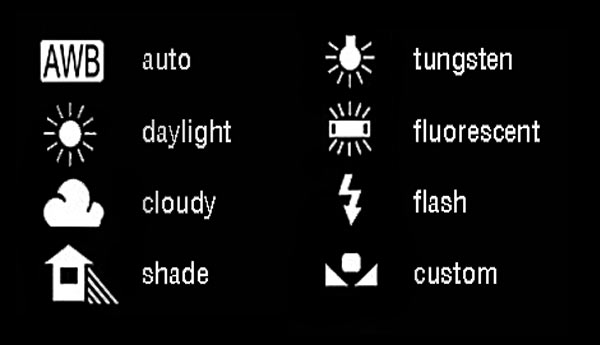
Дополнительные советы по фотографии:
— Основные советы по фотосъемке
— Смена фокуса
— 10 невероятно простых советов по съемке силуэтов
— Как найти свой уникальный стиль фотографии
Настройка баланса белого для астрофотографии
Регулировка баланса белого для астрофотографии
Если вы новичок в мире фотографии, возможно, вы не знаете, что означает термин «баланс белого».Когда дело доходит до астрофотографии, эта настройка камеры все еще имеет свое место, но становится менее важной, когда вы узнаете, как снимать изображения RAW и редактировать изображения в публикации.
В фотографии баланс белого (также известный как цветовой баланс) означает настройку цветов на фотографиях, чтобы они отражали то, как объект выглядит в реальной жизни. Эти настройки могут быть выполнены с использованием предустановленных настроек камеры или вручную в зависимости от вашего местоположения и освещения.
Регулировка баланса белого изображения RAW в Adobe Camera Raw.
Основная идея заключается в том, что настройка баланса белого, которую вы используете для астрофотографии, не очень важна, если вы снимаете изображения в формате RAW. Для астрофотографии используйте настройки дневного света или автоматического баланса белого.
Регулировка баланса белого для астрофотографии
Если объект в реальной жизни белый, но имеет красный или фиолетовый оттенок на фотографии, вам нужно настроить баланс белого, чтобы на фотографии был правильный цвет.
Для достижения правильного баланса белого необходимо учитывать теплоту или прохладу источника света.
Для астрофотографии с широким полем это означает, что место съемки и условия неба будут определять выбор баланса белого на изображениях, поэтому важно знать, как установить баланс белого вручную.
Камеры поставляются с различными предустановками баланса белого, которые можно использовать только при съемке в формате RAW.
Например, я обычно оставляю настройку баланса белого на «авто» при съемке изображений в формате RAW для изображений глубокого космоса.Это связано с тем, что для баланс белого можно легко изменить при постобработке, если вы снимаете RAW
.Если вместо этого вы снимаете в формате JPEG (что я не рекомендую для астрофотографии), вы должны выбрать правильный баланс белого во время съемки.
Исходное изображение показывает кадр, снятый с камеры, и сложенный окончательный кадр с корректировкой цвета.
Баланс белого для ночной съемки:
Баланс белого при дневном свете обычно слишком теплый для фотографий ночного неба, но я часто считаю, что это наиболее естественная «общая» настройка для использования при съемке в формате RAW.
Обычно для астрофотографий используются более холодные настройки, в зависимости от местоположения и окружающей среды. Мне нравятся мои фотографии ночного неба, чтобы они выглядели более прохладно синими, а не красными / коричневыми.
Вот пример широкоугольной астрофотографии, снятой с использованием более холодного баланса белого. Фотография была сделана с использованием баланса белого при дневном свете, но была «охлаждена» при постобработке.
Эта фотография была сделана в сумерках с использованием баланса белого при дневном свете, но была скорректирована, чтобы выглядеть более прохладно.
Изображение выше было снято с сайта Bortle Scale Class 4, поэтому оно выглядело естественно, прямо из камеры. На моем залитом светом заднем дворе в городе снимки кажутся намного теплее с красновато-коричневым оттенком.
Это не лучший вид, и я всегда корректирую цветовой баланс широкоугольных снимков, которые делаю дома. Я считаю, что ручная настройка синего канала вашего изображения с помощью кривых может существенно повлиять на изображение.
Световое загрязнение из-за города придает теплоту всем моим снимкам из дома.
Чтобы найти лучший баланс белого для вашей фотографии, начните с приведенных выше предложений и снимайте тестовые фотографии с шагом 100. Настройте баланс белого на более холодное или более теплое значение, в зависимости от вашего местоположения и желаемого вида изображения.
Фотография выше была сделана с помощью модифицированной (полного спектра) цифровой зеркальной камеры и выглядела очень красной до настройки баланса белого.
Связано: Выбор камеры для астрофотографии
Для моего окончательного изображения Галактики Андромеды я оставил для всех подкадров автоматический баланс белого.
Съемка пользовательского баланса белого
Джерри Лодригусс подробно обсуждал эту тему на своем веб-сайте. Он профессиональный фотограф, понимающий важность баланса белого и его актуальность в современной астрофотографии.
Установка баланса белого на такой звезде, как наше Солнце
Вы можете создать естественный цветовой баланс в вашем изображении, установив «белую точку» вашего изображения на звезде главной последовательности G-типа (G2V) в Adobe Photoshop. Это потому, что то, как мы воспринимаем белый свет, основано на спектральных характеристиках Солнца.
В Adobe Photoshop у вас есть возможность использовать пипетку «установить точку белого» в диалоговом окне «Уровни». Сложность этого метода состоит в том, чтобы подтвердить, что вы отбираете настоящую звезду главной последовательности G-типа (которая не является перенасыщенной).
Программное обеспечение, такое как PixInsight, имеет функции для идентификации и корректировки ваших изображений из базы данных типов звезд, но вы можете вручную скорректировать изображения, если сможете подтвердить, что вы нашли желтого карлика, такого как наше Солнце. Джерри Лодригусс перечислил ссылку на подходящие звезды G2V для этой техники на своем веб-сайте, хотя я никогда не переходил по этим ссылкам.
Установка баланса белого изображения глубокого космоса с использованием звезды G2V.
Общие сведения о режимах баланса белого на цифровой зеркальной камере
Свет имеет разную цветовую температуру в зависимости от времени суток и типа источника света.Настройки баланса белого на вашей цифровой зеркальной камере компенсируют эти переменные и устраняют вызываемые ими цветовые оттенки.
Цветовая температура
Свет измеряется в кельвинах (K). Нейтральный свет излучается при 5000K, что эквивалентно свету в яркий солнечный день.
Цветовые температуры, создаваемые другими источниками света, следующие:
- 1000-2000K — При свечах
- 2500-3500K — Лампа накаливания (обычная бытовая лампа накаливания)
- 3000-4000K — Восход / закат (чистое небо)
- 4000-5000K — Люминесцентный свет
- 5000-5500K — Электронная вспышка
- 5000-6500K — Дневной свет (чистое небо, солнце над головой)
- 6500-8000K — Пасмурная погода (умеренная)
- 9000-10000K — Сильно пасмурное небо и тень
Почему важна цветовая температура
Вы можете увидеть, как цветовой баланс влияет на фотографии, например, на фотографиях, сделанных при свете ламп накаливания.Эти лампы дают теплый свет от желтого до оранжевого, который приятен для глаз, но плохо работает на камере.
Посмотрите на старые семейные снимки времен кино, и вы заметите, что большинство из них, сделанных без вспышки, имеют общий желтый оттенок. Это связано с тем, что большинство цветных пленок были сбалансированы для дневного света, и без специальных фильтров или печати изображения не могли быть скорректированы, чтобы удалить этот желтый оттенок.
Пол Шульц / Flickr / CC BY 2.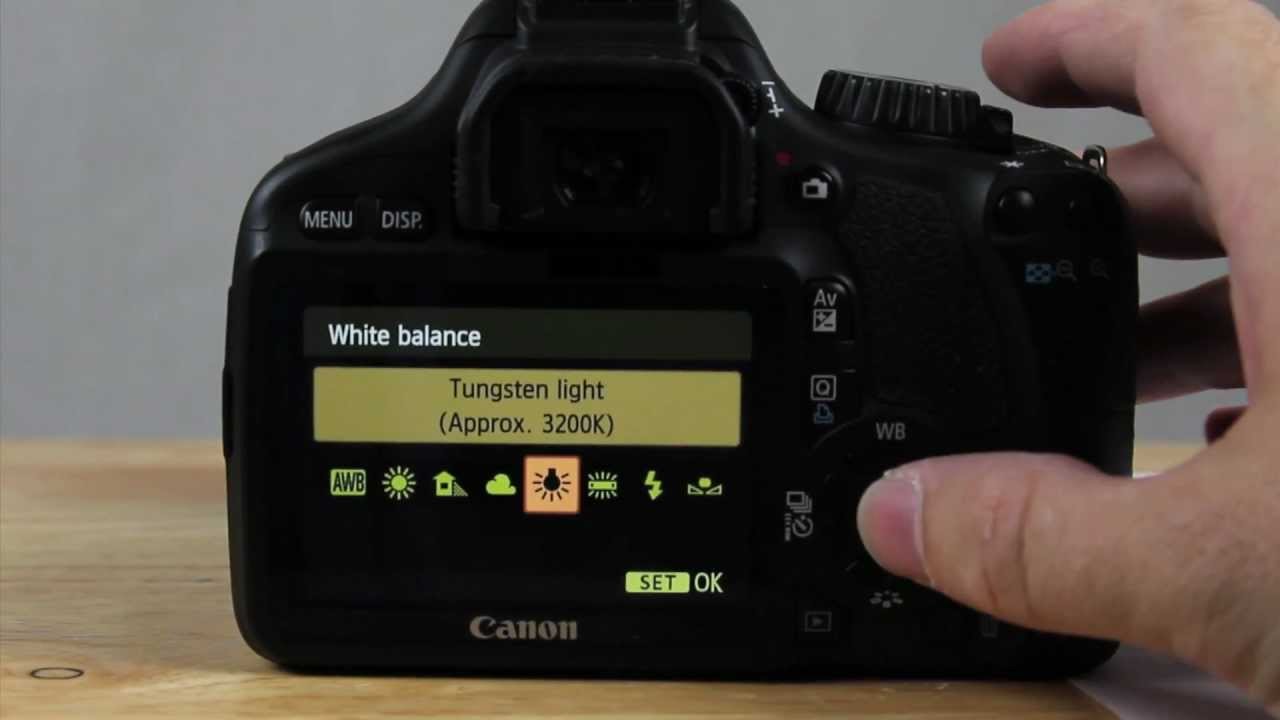 0
0В век цифровой фотографии все изменилось.Большинство цифровых камер, даже те, что установлены на телефонах, имеют встроенный режим автоматического цветового баланса. Он пытается отрегулировать и компенсировать различные цветовые температуры в изображении, чтобы вернуть весь тон к нейтральному значению, аналогичному тому, что видит человеческий глаз.
Камера корректирует цветовую температуру, измеряя белые области (нейтральные тона) изображения. Например, если белый объект имеет желтый оттенок из-за вольфрамового света, камера регулирует цветовую температуру, чтобы сделать его более истинным белым, добавляя к синим каналам.
Какими бы хорошими ни были технологии, у камер все еще есть проблемы с правильной настройкой баланса белого. Вот почему так важно понимать, как использовать различные режимы баланса белого, доступные на цифровой зеркальной фотокамере.
Режимы баланса белого
Цифровые зеркальные камеры обычно включают в себя множество режимов баланса белого, которые позволяют настраивать цветовой баланс по мере необходимости. Символы, используемые для каждой из них, относительно стандартны и универсальны для зеркальных фотокамер. Обратитесь к руководству по эксплуатации камеры, чтобы ознакомиться с символами.
Некоторые из этих режимов более продвинуты, чем другие, и могут потребовать дополнительного изучения и практики. Другие режимы — это предустановки для общих условий освещения, которые регулируют цветовой баланс на основе средних цветовых температур, приведенных в таблице выше. Цель каждого из них — вернуть цветовую температуру обратно к дневному свету.
Общие подарки включают:
- Автоматический баланс белого (AWB) значительно повысился в надежности, и он должен правильно устанавливать цветовую температуру во всех ситуациях освещения, кроме самых сложных.
- Дневной свет / солнечный свет (символ: солнце с лучами света) — это , используемый в обычных условиях освещения и эквивалентен тому, что используется в большинстве цветных пленок.

- Облачно (символ: облака) можно использовать в пасмурный день для согрева цветового тона.
- Оттенок (символ: дом с диагональными линиями, тянущимися до земли) — это , аналогичный предустановке облачности и может использоваться для точной настройки цветового баланса, когда настройка облачности не совсем правильная.
- Вспышка (символ: зазубренная стрелка, направленная вниз) предназначена для добавления тепла при использовании вспышки.
- Вольфрам (символ: бытовая лампочка со световыми лучами) можно использовать в помещении при свете лампы накаливания, если AWB не удалил полностью желтый или оранжевый оттенок.
- Флуоресцентный (символ: горизонтальная линия, напоминающая люминесцентную лампу со световыми лучами) — используется при флуоресцентном освещении, когда AWB не удаляет полностью синий или зеленый оттенок.
Расширенные режимы баланса белого
- Пользовательский баланс белого (символ: два треугольника по бокам с квадратом посередине) позволяет вам установить собственный баланс белого, используя серую карту с показанием 18 процентов серого, средней точкой между истинным черным и истинным белый. Профессиональные фотографы часто используют этот метод, когда важен идеальный цвет.
- Кельвин (символ: K в прямоугольнике) позволяет устанавливать цветовую температуру по желанию, давая точный результат.Это полезно, когда вы знаете цветовую температуру источника света и позволяет точно настраивать инкрементальные изменения.
Как установить собственный баланс белого
Настроить пользовательский баланс белого просто, и если вы серьезный фотограф, этому стоит научиться. Через некоторое время процесс становится второй натурой, и контроль над цветом стоит затраченных усилий.
MiNe / CC BY 2.0 / Flickr Вам понадобится белая или серая карта, которую вы можете найти в Интернете или в фотомагазине.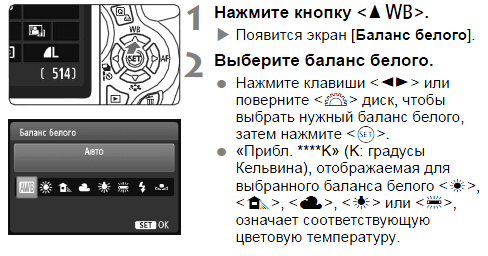 Эти карты абсолютно нейтральны по цвету и дают наиболее точные показания цветового баланса. Если белая карточка отсутствует, выберите самый яркий кусок белой бумаги, какой только сможете найти, и произведите точную настройку с помощью настройки Кельвина.
Эти карты абсолютно нейтральны по цвету и дают наиболее точные показания цветового баланса. Если белая карточка отсутствует, выберите самый яркий кусок белой бумаги, какой только сможете найти, и произведите точную настройку с помощью настройки Кельвина.
Чтобы установить собственный баланс белого:
Установите камеру на AWB .
Поместите белую или серую карточку перед объектом, чтобы на нее попадал точно такой же свет , как и на объект.
Переключитесь на ручную фокусировку (правильная фокусировка не требуется) и подойдите ближе, чтобы карта заполнила всю область изображения . Все остальное мешает чтению.
Сфотографировать. Убедитесь, что выдержка хорошая и карта заполняет все изображение. Если нет, переснимите.
Перейдите к Custom White Balance в меню камеры и выберите правильное изображение карточки. Камера спрашивает, следует ли использовать это изображение для установки пользовательского баланса белого: Выберите Y es или OK .
Вернувшись на камеру, измените режим баланса белого на Пользовательский баланс белого .
Сфотографируйте объект (не забудьте снова включить автофокус ) и обратите внимание на изменение цвета. Если вам это не нравится, повторите эти действия.
Последние советы по использованию баланса белого
Как указано выше, вы можете полагаться на AWB большую часть времени. Это особенно верно, когда вы используете внешний источник света (например, вспышку), потому что нейтральный свет, который он излучает, обычно нейтрализует любые цветовые оттенки.
Однако некоторые объекты могут вызывать проблемы с AWB — в частности, настройки с естественным обилием теплых или холодных тонов. Камера может ошибочно интерпретировать эти объекты как окрашивающие изображение, и AWB пытается соответствующим образом отрегулировать.

 Ручную настройку баланса света следует проводить непосредственно перед началом съемочного процесса, а также перед сменой светового сопровождения на фотосессии или изменением локации.
Ручную настройку баланса света следует проводить непосредственно перед началом съемочного процесса, а также перед сменой светового сопровождения на фотосессии или изменением локации.